Sistema di monitoraggio della glicemia. Manuale per l'utente. Istruzioni per l'uso
|
|
|
- Giuliana Vinci
- 6 anni fa
- Visualizzazioni
Transcript
1 Sistema di monitoraggio della glicemia Manuale per l'utente Istruzioni per l'uso
2
3 Select Plus Flex Sistema di monitoraggio della glicemia Manuale per l'utente 1
4 Grazie per aver scelto OneTouch! Il sistema di monitoraggio della glicemia OneTouch Select Plus Flex è una delle ultime innovazioni tra i prodotti OneTouch. Lo strumento OneTouch Select Plus Flex è ideato per connettersi (sincronizzandosi) con molti dispositivi wireless compatibili dotati di applicazioni software che consentono di rivedere e visualizzare graficamente i risultati e che contribuiscono a identificare i profili. I risultati dello strumento vengono inviati ai dispositivi compatibili tramite BLUETOOTH Smart (wireless) o utilizzando un cavo USB. Lo strumento OneTouch è ideato per semplificare l'esecuzione del test della glicemia e la gestione del diabete. Il presente manuale per l'utente offre una spiegazione completa di come utilizzare il nuovo strumento e il materiale per l'automonitoraggio. Inoltre, fornisce preziose informazioni su come eseguire il test della glicemia. Per un'eventuale futura consultazione, conservare il manuale per l'utente in un luogo sicuro. Ci auguriamo che i prodotti e i servizi OneTouch continuino a far parte della vostra vita. 2
5 Dispositivi wireless compatibili Per maggiori informazioni sui dispositivi wireless compatibili con il vostro strumento OneTouch Select Plus Flex e sulle modalità di download dell'applicazione software sul vostro dispositivo wireless compatibile, visitare il sito Simboli e icone strumento Alimentazione strumento Batteria quasi scarica Batteria completamente scarica Soluzione di controllo Sincronizzazione Funzione BLUETOOTH Smart attivata Modalità Storia (risultati precedenti) Applicare campione Freccia dell'indicatore di intervallo Modalità di impostazione 3
6 Altri simboli e icone Precauzioni e avvertenze: per informazioni relative alla sicurezza, fare riferimento al manuale per l'utente e ai foglietti illustrativi in dotazione con il sistema. Corrente continua Consultare le Istruzioni per l'uso Produttore Numero di lotto Numero di serie Limiti di temperatura di conservazione Dispositivo medico per diagnostica in vitro Non riutilizzare Prodotto sterilizzato mediante irradiazione Non smaltire tra i rifiuti generali Utilizzare entro la data indicata Contiene una quantità sufficiente per n test Certificazione Underwriters Laboratories 4
7 Prima di iniziare Prima di usare questo prodotto per determinare il proprio livello di glicemia, leggere con attenzione il presente manuale per l'utente e i foglietti illustrativi in dotazione con le strisce reattive OneTouch Select Plus, con la soluzione di controllo OneTouch Select Plus e con il dispositivo pungidito OneTouch Delica. IMPORTANTI INFORMAZIONI SULLA SICUREZZA: Questo strumento e il dispositivo pungidito sono destinati esclusivamente all'uso su un singolo paziente. Non condividerli con altri, neppure con i propri familiari! Non usarli su più pazienti! Dopo l'uso e l'esposizione a sangue, tutte le parti di questo kit sono considerate rifiuto a rischio biologico. Un kit usato può trasmettere malattie potenzialmente infettive anche dopo averlo pulito e disinfettato. 5
8 Uso previsto Il sistema di monitoraggio della glicemia OneTouch Select Plus Flex è da utilizzarsi per la misurazione quantitativa di glucosio (zucchero) in campioni di sangue fresco intero capillare prelevati dal polpastrello. Il sistema è destinato a essere usato da un solo paziente e non deve essere condiviso. Il sistema di monitoraggio della glicemia OneTouch Select Plus Flex è destinato ad un uso esterno per l'autoanalisi (uso diagnostico in vitro), a casa propria, da parte di persone affette da diabete e, in ambiente clinico, da parte dei medici come ausilio per il monitoraggio dell'efficacia del controllo del diabete. Il sistema di monitoraggio della glicemia OneTouch Select Plus Flex non deve essere usato per la diagnosi o lo screening del diabete o per uso neonatale. Il sistema di monitoraggio della glicemia OneTouch Select Plus Flex non deve essere usato su pazienti in condizioni critiche, in stato di shock, disidratati o in stato iperosmolare. 6
9 Principio del test Il glucosio presente nel campione di sangue si mescola all'enzima glucosio ossidasi (vedere pagina 103) nella striscia reattiva producendo una minima quantità di corrente elettrica. L'entità della corrente cambia con la quantità di glucosio presente nel campione di sangue. Lo strumento misura la corrente, calcola il livello della glicemia, visualizza il risultato e lo conserva in memoria. Usare solo soluzioni di controllo e strisce reattive OneTouch Select Plus con lo strumento OneTouch Select Plus Flex. Tecnologia wireless BLUETOOTH Smart La tecnologia wireless BLUETOOTH Smart è utilizzata da alcuni smartphone e da molti altri dispositivi. Lo strumento OneTouch Select Plus Flex utilizza la tecnologia wireless BLUETOOTH Smart per effettuare l'accoppiamento con dispositivi wireless compatibili e inviare loro i risultati della glicemia. Lo strumento OneTouch Select Plus Flex è ideato per utilizzare l'app mobile OneTouch Reveal e molte altre applicazioni su dispositivi wireless compatibili. 7
10 NOTA: alcune app per la gestione del diabete, inclusa l'app mobile OneTouch Reveal, potrebbero non essere disponibili nel vostro paese. Visitare il sito per avere maggiori informazioni sulla disponibilità dell'app mobile OneTouch Reveal nel vostro paese. Per maggiori informazioni sui dispositivi wireless compatibili con il vostro strumento OneTouch Select Plus Flex e sulle modalità di download dell'applicazione software sul vostro dispositivo wireless compatibile, visitare il sito Quando si usa il sistema OneTouch Select Plus Flex, suggeriamo di accoppiare lo strumento OneTouch Select Plus Flex con un dispositivo wireless compatibile e monitorare i risultati. Vedere pagina 29 per le istruzioni di accoppiamento. Lo strumento è soggetto e conforme alle direttive e alle regolamentazioni radio internazionali applicabili. In generale, questi regolamenti stabiliscono due condizioni specifiche per il funzionamento del dispositivo: 1. Il dispositivo non deve causare interferenze dannose. 2. Il dispositivo deve accettare eventuali interferenze in ricezione, ivi comprese quelle che potrebbero provocare un funzionamento indesiderato. 8
11 Queste linee guida aiutano a garantire che lo strumento non pregiudicherà il funzionamento di altri dispositivi elettronici nelle vicinanze. Inoltre, altri dispositivi elettronici non dovrebbero pregiudicare l'uso dello strumento. In caso di problemi di interferenza con lo strumento, provare ad allontanarlo dalla fonte di interferenza. È inoltre possibile spostare il dispositivo elettronico o la sua antenna in un'altra posizione per risolvere il problema. AVVERTENZA: la funzione BLUETOOTH Smart sullo strumento invia i risultati del test al dispositivo wireless compatibile. Per evitare che al vostro dispositivo compatibile vengano trasmessi i risultati di qualcun altro, non consentite ad altri di utilizzare lo strumento per eseguire il proprio test della glicemia. Questo strumento è destinato all'uso su un singolo paziente. AVVERTENZA: nei luoghi in cui non è consentito l'uso di telefoni cellulari, come ospedali, alcuni studi medici e aeroplani, è necessario disattivare la funzione BLUETOOTH Smart. Vedere pagina 27 per ulteriori informazioni. Marchio BLUETOOTH Smart Il marchio e i loghi BLUETOOTH sono di proprietà di Bluetooth SIG, Inc. e il loro utilizzo è concesso in licenza a LifeScan Scotland Ltd. Altri marchi e nomi commerciali sono di proprietà dei rispettivi proprietari. 9
12 Sommario 1 Conoscere il sistema Configurazione del sistema Impostazione dello strumento Connessione a un dispositivo wireless compatibile Spegnimento dello strumento Esecuzione di un test...34 Test della glicemia Test con la soluzione di controllo Visione dei risultati precedenti
13 5 Modifica delle impostazioni Modifica di ora e data Modifica dei limiti dell'intervallo Cura del sistema Batteria Risoluzione dei problemi del sistema Informazioni dettagliate sul sistema Indice
14 1 Conoscere il sistema Il sistema di monitoraggio della glicemia OneTouch Select Plus Flex Il kit del sistema include: Strumento OneTouch Select Plus Flex (batteria a bottone al litio CR2032 inclusa) Dispositivo pungidito Lancette Strisce reattive OneTouch Select Plus* 12
15 Conoscere il sistema 1 NOTA: nel caso alcuni elementi non siano presenti nel kit o siano difettosi, contattare il Servizio clienti LifeScan al numero Il servizio è operativo da lunedì a venerdì dalle 8,30 alle 19,00. Oppure visitare il sito NOTA: qualora fosse stato incluso un altro tipo di dispositivo pungidito, consultare le istruzioni separate per quel dispositivo specifico. 13
16 1 Conoscere il sistema Disponibili separatamente: I componenti elencati di seguito sono necessari, ma potrebbero non essere inclusi nel kit: essi sono venduti separatamente. Leggere quanto riportato sulla confezione dello strumento per un elenco dei componenti inclusi. Soluzione di controllo medio OneTouch Select Plus* Strisce reattive OneTouch Select Plus* * La soluzione di controllo e le strisce reattive OneTouch Select Plus sono disponibili separatamente. Per la disponibilità delle strisce reattive e della soluzione di controllo, contattare il servizio clienti oppure rivolgersi al proprio medico. 14
17 Conoscere il sistema 1 AVVERTENZA: tenere lo strumento e le strisce reattive lontano dalla portata dei bambini. Oggetti di piccole dimensioni quali lo sportello batterie, le batterie, le strisce reattive, le lancette con i relativi coperchi di protezione e il tappo del flacone della soluzione di controllo possono essere causa di soffocamento. Non mettere in bocca alcun oggetto. 15
18 1 Conoscere il sistema Conoscere il sistema di monitoraggio della glicemia OneTouch Select Plus Flex Strumento 16
19 Conoscere il sistema 1 17
20 1 Conoscere il sistema Conoscere la striscia reattiva OneTouch Select Plus Striscia reattiva 18
21 Conoscere il sistema 1 La funzione Indicatore di intervallo Lo strumento OneTouch Select Plus Flex indica automaticamente se il risultato attuale è compreso nei limiti dell'intervallo o se è superiore o inferiore ad essi. Per farlo, visualizza il risultato attuale con una freccia dell'indicatore di intervallo, che indica la corrispondente barra colorata dell'indicatore di intervallo sotto lo schermo dello strumento. Utilizzare insieme la freccia e la barra colorata dell'indicatore di intervallo per interpretare i risultati. 19
22 1 Conoscere il sistema 3 visualizzazioni possibili dell'indicatore di intervallo Dopo ogni test, appena sotto il risultato apparirà una freccia dell'indicatore di intervallo, a seconda di come sono stati impostati nello strumento i limiti basso e alto dell'intervallo. Prima di usare la funzione Indicatore di intervallo va ricordato che: Lo strumento viene fornito con limiti dell'intervallo preimpostati. Il limite preimpostato alto dell'intervallo è di 70 mg/dl e il limite basso è di 180 mg/dl. È possibile modificare tali limiti in base alle proprie esigenze. Vedere pagina 77 per maggiori dettagli sui limiti preimpostati dell'intervallo e su come modificarli. Esempio Risultato inferiore all'intervallo Esempio Risultato compreso nell'intervallo Esempio Risultato superiore all'intervallo 20
23 Conoscere il sistema 1 Se si desidera modificare i limiti dell'intervallo, le frecce dell'indicatore di intervallo memorizzate con i risultati precedenti non cambieranno. Tuttavia, qualsiasi nuovo test avrà frecce dell'indicatore di intervallo che riflettono le modifiche. 21
24 2 Configurazione del sistema Impostazione dello strumento Accensione dello strumento Per accendere lo strumento, tenere premuto fino alla visualizzazione della schermata d'avvio. Una volta acceso il dispositivo, rilasciare. È possibile inoltre accendere lo strumento inserendo una striscia reattiva. Ogni volta che si accende lo strumento, per alcuni secondi appare una schermata d'avvio. Tutti i segmenti dello schermo devono apparire brevemente, per indicare che lo strumento funziona correttamente. Se lo strumento non si accende, verificare la batteria. ATTENZIONE: se si notano segmenti mancanti nella schermata d'avvio, potrebbe esserci un problema di funzionamento dello strumento. Contattare il Servizio clienti LifeScan al numero NOTA: se lo strumento è stato acceso per la prima volta con una striscia reattiva invece di premere, non sarà possibile eseguire un test della glicemia prima di aver completato l'impostazione iniziale. 22
25 Configurazione del sistema 2 Impostazione iniziale Per accendere lo strumento, tenere premuto fino alla visualizzazione della schermata d'avvio. Una volta acceso il dispositivo, rilasciare. Lo strumento chiederà automaticamente di impostare la data e l'ora. L'icona SET apparirà sulla schermata per indicare che lo strumento è entrato in modalità di impostazione. Impostazione dell'ora L'ora lampeggia Se l'ora visualizzata è corretta, premere per confermare. Se l'ora visualizzata non è corretta, premere oppure per modificarla e premere per confermare. I minuti lampeggiano Se i minuti visualizzati sono corretti, premere per confermare. Se i minuti visualizzati non sono corretti, premere oppure per modificarli e premere per confermare. 23
26 2 Configurazione del sistema Impostazione della data Dopo avere completato la prima impostazione dell'ora, lo strumento passerà automaticamente all'impostazione della data. L'anno lampeggia Se l'anno visualizzato è corretto, premere per confermare. Se l'anno visualizzato non è corretto, premere oppure per modificarlo e premere per confermare. Il mese lampeggia Se il mese visualizzato è corretto, premere per confermare. Se il mese visualizzato non è corretto, premere oppure per modificarlo e premere per confermare. 24
27 Configurazione del sistema 2 Il giorno lampeggia Se il giorno visualizzato è corretto, premere per confermare. Se il giorno visualizzato non è corretto, premere oppure per modificarlo e premere per confermare. Ora si è pronti ad eseguire un test. Vedere la sezione Test della glicemia nel Capitolo 3. NOTA: dopo avere completato l'impostazione iniziale, apparirà una schermata con tre linee tratteggiate. Una volta avviato il test, al posto delle linee tratteggiate appariranno gli ultimi risultati, insieme alla data e all'ora in cui è stato eseguito il test. 25
28 2 Configurazione del sistema Regolazione delle impostazioni di ora e data dopo l'impostazione iniziale È possibile regolare le impostazioni di ora e data dello strumento dopo l'impostazione iniziale. Tenere premuto per accendere lo strumento, quindi tenere premuto e contemporaneamente. Apparirà la schermata SET. Vedere pagina 76. Dopo la regolazione delle impostazioni, lo strumento uscirà dalla modalità di impostazione e apparirà la schermata dell'ultimo risultato. 26
29 Configurazione del sistema 2 Connessione a un dispositivo wireless compatibile Attivazione o disattivazione della funzione BLUETOOTH Smart Per connettere lo strumento a un dispositivo wireless compatibile, è necessario attivare la funzione BLUETOOTH Smart. Il simbolo apparirà sulla schermata dello strumento quando la funzione BLUETOOTH Smart è attiva. Quando il simbolo non è presente sulla schermata la funzione BLUETOOTH Smart non è attiva. Per attivare la funzione BLUETOOTH Smart premere e contemporaneamente. Per disattivare la funzione BLUETOOTH Smart premere e contemporaneamente. Il simbolo indica che la funzione BLUETOOTH Smart è attiva NOTA: la funzione BLUETOOTH Smart si disattiverà durante il test della glicemia. 27
30 2 Configurazione del sistema Panoramica accoppiamento L'accoppiamento consente allo strumento OneTouch Select Plus Flex di comunicare con i dispositivi wireless compatibili. I dispositivi devono essere situati entro 8 metri l'uno dall'altro per eseguire l'accoppiamento e la sincronizzazione. Scaricare l'app mobile OneTouch Reveal dall'app store opportuno prima di accoppiare lo strumento con il dispositivo wireless compatibile. NOTA: alcune app per la gestione del diabete, inclusa l'app mobile OneTouch Reveal, potrebbero non essere disponibili nel vostro paese. Visitare il sito per avere maggiori informazioni sulla disponibilità dell'app mobile OneTouch Reveal nel vostro paese. È possibile accoppiare più strumenti OneTouch Select Plus Flex con il dispositivo wireless compatibile. Per esempio, è possibile accoppiare il dispositivo wireless compatibile con uno strumento a casa e un altro al lavoro. Per accoppiare più strumenti, seguire le istruzioni di accoppiamento per ciascuno di essi. Vedere pagina 29 per le istruzioni di accoppiamento. È possibile accoppiare lo strumento OneTouch Select Plus Flex con più dispositivi wireless compatibili. Per accoppiare più dispositivi wireless compatibili, seguire le istruzioni di accoppiamento per ciascuno di essi. 28
31 Configurazione del sistema 2 Istruzioni di accoppiamento 1. Per prima cosa attivare lo strumento utilizzando il pulsante 2. La funzione BLUETOOTH Smart si attiva premendo e contemporaneamente Apparirà il simbolo per indicare che la funzione BLUETOOTH Smart è attiva. 3. Aprire l'app mobile OneTouch Reveal e seguire le istruzioni per accoppiare lo strumento con il dispositivo wireless compatibile 29
32 2 Configurazione del sistema 4. Cercare "OneTouch" e gli ultimi 4 caratteri del numero di serie dello strumento sul display del dispositivo wireless compatibile per identificare correttamente lo strumento 30
33 Configurazione del sistema 2 5. Quando richiesto dall'app mobile OneTouch Reveal, lo strumento visualizzerà un numero PIN a sei cifre Inserire il PIN sul dispositivo wireless compatibile utilizzando la tastiera del dispositivo stesso. ATTENZIONE: Verificare che il PIN inserito nel dispositivo wireless compatibile corrisponda al PIN sullo schermo dello strumento. Se sullo schermo dello strumento appare inaspettatamente un numero PIN, annullare la richiesta di PIN inserendo una striscia reattiva per eseguire un test oppure premere il pulsante per passare alla modalità Storia. Esempio di visualizzazione di numero PIN sullo strumento 6. Attendere che il dispositivo wireless compatibile indichi l'avvenuto accoppiamento con lo strumento 31
34 2 Configurazione del sistema Sincronizzazione per l'invio dei risultati in modalità wireless all'app mobile OneTouch Reveal Dopo l'accoppiamento dello strumento con il dispositivo wireless compatibile, è possibile inviare i risultati all'app mobile OneTouch Reveal. 1. Aprire l'app mobile OneTouch Reveal sul dispositivo wireless compatibile 2. Tenere premuto per attivare lo strumento e verificare che la funzione BLUETOOTH Smart sia attiva come indicato da ( ) Se necessario, premere e contemporaneamente per attivare la funzione BLUETOOTH Smart. Il simbolo di sincronizzazione ( ) lampeggia sullo schermo dello strumento. Sull'app apparirà "Sincronizzazione dati" per notificare che lo strumento Sincronizzazione dati sta comunicando con l'app. Dopo la sincronizzazione, il simbolo di sincronizzazione e il messaggio "Sincronizzazione dati" scompariranno, e sull'app apparirà un elenco di nuovi inviati dallo strumento. NOTA: l'inserimento di una striscia reattiva durante la trasmissione annullerà il trasferimento di tutti i risultati. Appare sulla schermata il simbolo lampeggiante ed è possibile procedere con l'esecuzione del test. 32
35 Configurazione del sistema 2 Spegnimento dello strumento Esistono tre modi per spegnere lo strumento: Tenere premuto per qualche secondo fino allo spegnimento dello strumento. Rimuovere la striscia reattiva. Lo strumento si spegnerà da solo se viene lasciato inattivo per due minuti. NOTA: dopo un test della glicemia, lo strumento resterà disponibile per la connessione BLUETOOTH Smart per un periodo massimo di 4 ore. Vedere pagina 57 per maggiori dettagli. 33
36 3 Esecuzione di un test Test della glicemia Test della glicemia NOTA: la prima volta molte persone trovano utile esercitarsi al test con la soluzione di controllo prima di utilizzare il sangue. Vedere pagina 62. Preparazione per un test Quando si esegue un test, tenere pronti questi componenti: strumento OneTouch Select Plus Flex ; strisce reattive OneTouch Select Plus; dispositivo pungidito; lancette sterili. NOTA: Usare soltanto le strisce reattive OneTouch Select Plus. Prima di eseguire il test, accertarsi che lo strumento e le strisce reattive siano più o meno alla stessa temperatura. Se vi è condensa (deposito di vapore acqueo) sullo strumento, non eseguire il test. Prima di eseguire il test, spostare lo strumento e le strisce reattive in un luogo più fresco e asciutto e attendere che la superficie dello strumento si asciughi. 34
37 Esecuzione di un test 3 Conservare le strisce reattive in luogo fresco e asciutto, a una temperatura compresa fra 5 C e 30 C. Non aprire il flacone delle strisce reattive fino a quando non si è pronti a prelevare una striscia reattiva ed eseguire il test. Usare la striscia reattiva immediatamente dopo averla estratta dal flacone, specialmente se ci si trova in ambienti con umidità elevata. Chiudere saldamente il cappuccio sul flacone subito dopo l'uso, per evitare contaminazione o danni. Conservare le strisce reattive inutilizzate esclusivamente nel loro flacone originale. Non rimettere la striscia reattiva utilizzata nel flacone dopo aver eseguito un test. Non riutilizzare una striscia reattiva sulla quale sia stata applicata una goccia di sangue o della soluzione di controllo. Le strisce reattive sono esclusivamente monouso. Non eseguire il test con una striscia reattiva piegata o danneggiata È possibile toccare la striscia reattiva in qualsiasi punto con mani asciutte e pulite. Non piegare, tagliare o modificare le strisce reattive in nessun modo. IMPORTANTE: se si è aiutati da un'altra persona durante il test, lo strumento, il dispositivo pungidito e il cappuccio devono sempre essere puliti e disinfettati da detta persona prima dell'uso. Vedere pagina
38 3 Esecuzione di un test NOTA: non è consigliato confrontare i risultati dei test della glicemia ottenuti con questo strumento e i risultati ottenuti con uno strumento diverso. I risultati possono variare da uno strumento all'altro, ma ciò non è un indicatore utile del fatto che il proprio strumento funzioni correttamente. Per verificare l'accuratezza del proprio strumento, confrontare periodicamente i suoi risultati con quelli ottenuti in un laboratorio. Vedere pagina 100 per maggiori informazioni. ATTENZIONE: Non usare il sistema OneTouch Select Plus Flex quando si sospetta o è nota la presenza di PAM (pralidossima) nel campione di sangue intero del paziente, poiché può fornire risultati non accurati. Non usare le strisce reattive se la confezione è danneggiata o lasciata aperta all aria. Ciò potrebbe comportare messaggi d'errore o test non accurati. Contattare immediatamente il Servizio Clienti se il flacone delle strisce reattive è danneggiato. Contattare il Servizio Clienti LifeScan al numero
39 Esecuzione di un test 3 Se non è possibile eseguire il test a causa di un problema con il materiale accessorio fornito, contattare il proprio medico. Il mancato svolgimento del test potrebbe ritardare decisioni importanti sulla terapia da seguire e portare a condizioni mediche critiche. Il flacone delle strisce reattive contiene agenti essiccanti nocivi se inalati o ingeriti, irritanti per pelle e occhi. Non utilizzare le strisce reattive dopo la data di scadenza stampata sul flacone. 37
40 3 Esecuzione di un test Conoscere il dispositivo pungidito OneTouch Delica 38
41 Esecuzione di un test 3 NOTA: Il dispositivo pungidito OneTouch Delica utilizza SOLTANTO lancette OneTouch Delica. Qualora fosse stato incluso un altro tipo di dispositivo pungidito, consultarne le istruzioni. Il sistema di monitoraggio della glicemia OneTouch Select Plus Flex non è stato valutato per prelievi di sangue da siti alternativi. Usare solo i polpastrelli quando si esegue il test con lo strumento. Il dispositivo pungidito OneTouch Delica non include i materiali necessari per prelievi di sangue da siti alternativi. Il dispositivo pungidito OneTouch Delica non deve essere utilizzato sull'avambraccio o sul palmo della mano con il sistema di monitoraggio della glicemia OneTouch Select Plus Flex. 39
42 3 Esecuzione di un test Precauzioni per l'uso del dispositivo pungidito ATTENZIONE: per ridurre il rischio di infezione e di trasmissione di malattie attraverso il sangue: Lavare sempre il sito di prelievo con acqua calda e sapone, sciacquare e asciugare prima del prelievo di campione. Il dispositivo pungidito deve essere utilizzato esclusivamente da un unico utente. Non condividere mai una lancetta o un dispositivo pungidito con altre persone. Usare sempre una nuova lancetta sterile per ogni nuovo test. Mantenere sempre pulito lo strumento e il dispositivo pungidito (vedere pagina 80). Lo strumento e il dispositivo pungidito sono destinati all'uso da parte di un solo paziente. Non condividerli con altri, neppure con propri familiari! Non usarli su più pazienti! Dopo l'uso e l'esposizione a sangue, tutte le parti di questo kit sono considerate rifiuto a rischio biologico. Un kit usato può trasmettere malattie infettive anche dopo essere stato pulito e disinfettato. 40
43 Esecuzione di un test 3 Preparazione del dispositivo pungidito 1. Rimuovere il cappuccio del dispositivo pungidito Per rimuovere il cappuccio, ruotarlo in senso antiorario e tirarlo verso l'alto. 41
44 3 Esecuzione di un test 2. Inserire una lancetta sterile nel dispositivo pungidito Allineare la lancetta come qui indicato, in modo che essa combaci con il portalancette. Spingere la lancetta nel dispositivo finché non scatta in posizione ed è perfettamente alloggiata nel portalancette. Ruotare il coperchio di protezione di un giro completo fino a separarlo dalla lancetta. Conservare il coperchio per la rimozione e lo smaltimento della lancetta. Vedere pagina
45 Esecuzione di un test 3 3. Riposizionare il cappuccio del dispositivo pungidito Riposizionare il cappuccio sul dispositivo; ruotare in senso orario per fissare il cappuccio. Non stringere eccessivamente. 43
46 3 Esecuzione di un test 4. Regolare la profondità Il dispositivo pungidito ha sette impostazioni di profondità di puntura, numerate da 1 a 7. I numeri più piccoli indicano punture più superficiali e i numeri più grandi punture più profonde. Le punture più superficiali sono adatte per i bambini e per la maggior parte degli adulti. Le punture più profonde sono adatte per chi ha la pelle più spessa o callosa. Girare la rotella per regolare la profondità di puntura. NOTA: una puntura più superficiale può essere meno dolorosa. Provare prima con un'impostazione più superficiale e aumentare la profondità finché non si sente che è sufficiente a prelevare un campione di sangue per il test. 5. Caricare il dispositivo pungidito Fare scorrere all'indietro il comando di caricamento fino a farlo scattare. Se non scatta, potrebbe essersi caricato al momento dell'inserimento della lancetta. 44
47 Esecuzione di un test 3 Preparazione dello strumento 1. Inserire una striscia reattiva per accendere lo strumento Inserire una striscia reattiva nell'apposita porta, tenendo le barre di contatto rivolte verso di sé. NOTA: non è necessario codificare lo strumento. Sullo schermo appare l'icona lampeggiante della goccia di sangue ( ). È ora possibile applicare il campione di sangue sulla striscia reattiva. 45
48 3 Esecuzione di un test Come prelevare un campione di sangue dal polpastrello Si consiglia di scegliere un posto diverso per ogni test. Punture ripetute nello stesso sito possono causare dolore e callosità. Prima di eseguire il test, lavarsi bene le mani con acqua calda e sapone. Risciacquare e asciugare con cura. 1. Pungere il dito Tenere il dispositivo pungidito saldamente contro un lato del dito. Premere il pulsante di rilascio. Togliere il dispositivo pungidito dal dito. 46
49 Esecuzione di un test 3 2. Prendere una goccia rotonda di sangue Comprimere delicatamente e/o massaggiare la punta del dito finché non si forma una goccia di sangue rotonda. NOTA: se il sangue si spalma o scorre, non usare quel campione. Asciugare la zona e premere delicatamente per ottenere un'altra goccia di sangue, oppure eseguire la puntura in altro sito. 47
50 3 Esecuzione di un test Applicazione del sangue e lettura dei risultati Prepararsi ad applicare il campione Tenendo il dito esteso e fermo, spostare lo strumento e la striscia reattiva verso la goccia di sangue. Non applicare sangue sul margine superiore della striscia reattiva. Non tenere lo strumento e la striscia reattiva sotto la goccia di sangue. Ciò potrebbe far scorrere il sangue nella porta delle strisce reattive, danneggiando lo strumento. Non lasciare che il sangue entri nella porta dati. 48
51 Esecuzione di un test 3 Applicazione del campione Allineare la striscia reattiva alla goccia di sangue in modo che il canale capillare sul bordo della striscia reattiva tocchi quasi il bordo della goccia di sangue. Applicare delicatamente il canale capillare sul margine della goccia di sangue. 49
52 3 Esecuzione di un test Non premere troppo la striscia reattiva contro il sito di prelievo onde evitare che il canale di riempimento si blocchi. Non spalmare o grattare la goccia di sangue con la striscia reattiva. Non applicare altro sangue sulla striscia reattiva dopo aver già raccolto la goccia di sangue. Non muovere la striscia reattiva nello strumento durante un test, altrimenti potrebbe apparire un messaggio di errore oppure lo strumento potrebbe spegnersi. Non rimuovere la striscia reattiva fino alla visualizzazione del risultato onde evitare lo spegnimento dello strumento. 50
53 Esecuzione di un test 3 Attendere che la finestra di conferma si riempia completamente La goccia di sangue verrà aspirata nel canale capillare e la finestra di conferma si dovrebbe riempire completamente. 51
54 3 Esecuzione di un test ATTENZIONE: se il campione di sangue non riempie completamente la finestra di conferma, si potrebbe visualizzare un messaggio di errore o ottenere un risultato non accurato. Rimuovere e gettare via la striscia usata, quindi riavviare la procedura di test con una nuova striscia reattiva. Quando la finestra di conferma è piena significa che è stato applicato sangue sufficiente. Apparirà la schermata del conto alla rovescia. Ora è possibile spostare la striscia reattiva dalla goccia di sangue e attendere che lo strumento esegua il conto alla rovescia (circa 5 secondi). Schermata del conto alla rovescia 52
55 Esecuzione di un test 3 Lettura del risultato Il risultato viene visualizzato sullo schermo, assieme all'unità di misura, alla data e all'ora del test. Una volta apparso il risultato della glicemia, lo strumento mostrerà anche una freccia dell'indicatore di intervallo sotto al risultato stesso, per indicare se esso è inferiore, superiore o compreso nei limiti dell'intervallo (vedere pagina 19). La freccia indicherà l'appropriata barra colorata dell'indicatore di intervallo sullo strumento, come promemoria visivo. ATTENZIONE: non prendere decisioni immediate sul trattamento basandosi sull'indicatore di intervallo. Le decisioni di trattamento devono basarsi sul risultato numerico e sulle raccomandazioni del proprio medico curante e non soltanto sulla posizione del risultato rispetto ai limiti dell'intervallo. 53 Esempio Risultato inferiore all'intervallo Esempio Risultato compreso nell'intervallo Esempio Risultato superiore all'intervallo AVVERTENZA: verificare che sia visualizzata l'unità di misura mg/dl. Se sullo schermo appare mmol/l invece di mg/dl, smettere di usare lo strumento e rivolgersi al Servizio Clienti.
56 3 Esecuzione di un test Interpretazione di risultati inattesi Fare riferimento alle seguenti precauzioni quando i risultati del test sono superiori o inferiori alle aspettative. ATTENZIONE: Risultati bassi Se il risultato è inferiore a 70 mg/dl o è indicato come LO (cioè il risultato è inferiore a 20 mg/dl), può significare che il livello di glucosio nel sangue è basso (ipoglicemia). Questa condizione può richiedere un immediato intervento in base ai consigli del medico curante. Anche se questo risultato potrebbe essere dovuto a un errore del test, è più sicuro effettuare prima il trattamento, poi eseguire un altro test. NOTA: quando il risultato della glicemia è inferiore a 20 mg/dl, sullo schermo dello strumento lampeggeranno sia LO che la freccia dell'indicatore di intervallo. ATTENZIONE: Disidratazione e risultati bassi Se si è molto disidratati, è possibile ottenere falsi risultati bassi. Se si ritiene di essere molto disidratati, contattare immediatamente il proprio medico curante. 54
57 Esecuzione di un test 3 ATTENZIONE: Risultati alti Se il risultato è superiore a 180 mg/dl, può significare che il livello di glucosio nel sangue è alto (iperglicemia); pertanto, è opportuno rieseguire il test. Se l'iperglicemia costituisce un motivo di preoccupazione, rivolgersi al proprio medico. HI appare quando il risultato è superiore a 600 mg/dl. Questo può indicare un'iperglicemia grave (livello di glucosio nel sangue molto elevato). Determinare di nuovo il livello di glucosio nel sangue. Se il risultato è ancora HI, esiste un problema grave di mancato controllo della glicemia. Richiedere al proprio medico curante le istruzioni del caso e seguirle immediatamente. NOTA: quando il risultato della glicemia è superiore a 600 mg/dl, sullo schermo dello strumento lampeggeranno sia HI che la freccia dell'indicatore di intervallo. 55
58 3 Esecuzione di un test ATTENZIONE: Risultati ripetutamente inattesi Se si continua ad avere risultati inattesi, controllare il sistema con la soluzione di controllo. Se sono presenti sintomi che non riflettono i risultati ottenuti e ci si è attenuti a tutte le istruzioni contenute nel Manuale per l'utente, consultare il proprio medico curante. Non ignorare mai i sintomi, né apportare modifiche significative al programma di gestione del diabete, senza averne prima parlato con il proprio medico curante. Valore dell'ematocrito insolito Un ematocrito (percentuale di sangue costituita da globuli rossi) molto alto (oltre il 55%) o molto basso (sotto il 30%) può portare a risultati alterati. 56
59 Esecuzione di un test 3 Invio dei risultati all'app Se la funzione BLUETOOTH Smart dello strumento è attiva, condizione indicata dal simbolo BLUETOOTH Smart ( ), lo strumento invierà automaticamente il risultato più recente all'eventuale dispositivo wireless compatibile accoppiato. Prima di inviare il risultato, l'app deve essere in esecuzione sul dispositivo wireless compatibile e quest'ultimo deve essere già stato accoppiato allo strumento. NOTA: prima di inviare il risultato, l'app deve essere aperta sul dispositivo wireless compatibile e quest'ultimo deve essere già stato accoppiato allo strumento. Vedere pagina 28. NOTA: se la funzione BLUETOOTH Smart dello strumento è disattivata, oppure se lo strumento è fuori portata, il risultato non viene inviato al dispositivo wireless compatibile. Il risultato viene salvato nella memoria dello strumento con la data e l'ora attuale e verrà inviato all'app durante la successiva sincronizzazione. I risultati inviati vengono memorizzati anche nello strumento. Per eseguire la sincronizzazione, l'app deve essere aperta e in esecuzione sul dispositivo wireless compatibile. Per essere certi che i risultati dei test della glicemia vengano correttamente inviati all'app, attivare la funzione BLUETOOTH Smart e verificare i seguenti elementi. Il dispositivo wireless compatibile e lo strumento sono entrambi accesi e l'app è in esecuzione. Lo strumento è stato accoppiato correttamente al dispositivo wireless compatibile. 57
60 3 Esecuzione di un test La funzione BLUETOOTH Smart è attiva su entrambi i dispositivi (condizione indicata da ) e la distanza massima tra i due dispositivi è 8 metri. Lo strumento tenterà di trasmettere i risultati per un periodo massimo di 4 ore dopo un test, anche se lo strumento sembra essere spento. Ciò è indicato dal fatto che il simbolo BLUETOOTH Smart ( ) resta acceso sullo schermo dello strumento. Esempio Se ancora risulta impossibile inviare i risultati al dispositivo wireless compatibile, contattare il Servizio clienti LifeScan al numero NOTA: l'inserimento di una striscia reattiva durante la trasmissione annullerà il trasferimento di tutti i risultati. Sullo schermo appare il simbolo ed è possibile procedere con il test. Utilizzo dello strumento senza sincronizzazione con un'app Lo strumento può essere usato anche senza un dispositivo wireless compatibile o senza l'app. È comunque possibile verificare la glicemia ed esaminare fino a 500 risultati sullo strumento. 58
61 Esecuzione di un test 3 Rimozione della lancetta usata NOTA: questo dispositivo pungidito ha una funzione di espulsione, perciò non è necessario estrarre la lancetta usata. 1. Rimuovere il cappuccio del dispositivo pungidito Per rimuovere il cappuccio, ruotarlo in senso antiorario e tirarlo verso l'alto. 2. Coprire la punta esposta della lancetta Prima di rimuovere la lancetta, collocare il coperchio protettivo della lancetta su una superficie dura, quindi premere la punta della lancetta sul lato concavo del coperchio. 59
62 3 Esecuzione di un test 3. Espellere la lancetta Far scorrere in avanti il comando di espulsione finché la lancetta non fuoriesce dal dispositivo pungidito. Riportare indietro il comando di espulsione. Se la lancetta non viene espulsa correttamente, ricaricare il dispositivo e far scorrere in avanti il comando di espulsione finché la lancetta non fuoriesce. 60
63 Esecuzione di un test 3 4. Riposizionare il cappuccio del dispositivo pungidito Riposizionare il cappuccio sul dispositivo; ruotare in senso orario per fissare il cappuccio. Non stringere eccessivamente. È importante usare una nuova lancetta ogni volta che si ottiene un campione di sangue, Non lasciare una lancetta nel dispositivo pungidito per evitare infezioni e dolore ai polpastrelli. 61
64 3 Esecuzione di un test Smaltimento della lancetta e della striscia reattiva dopo l'uso Smaltire la lancetta usata con cautela dopo ogni uso per evitare lesioni involontarie. Le lancette e le strisce reattive usate possono essere considerate rifiuto a rischio biologico nella propria zona di residenza. Accertarsi di attenersi alle raccomandazioni del proprio medico curante o alle normative vigenti per il corretto smaltimento. Lavarsi bene le mani con acqua e sapone prima di maneggiare strumento, strisce reattive, dispositivo pungidito e cappuccio. Test con la soluzione di controllo Precauzioni per i test con la soluzione di controllo La soluzione di controllo OneTouch Select Plus è utilizzata per controllare che lo strumento e le strisce reattive funzionino insieme correttamente e che si stia eseguendo il test correttamente. (La soluzione di controllo è disponibile separatamente.) NOTA: Quando si apre un nuovo flacone di soluzione di controllo, registrare la data di smaltimento sull'etichetta. Fare riferimento ai foglietti illustrativi della soluzione di controllo o all'etichetta sul flacone per istruzioni su come stabilire la data di smaltimento. 62
65 Esecuzione di un test 3 Chiudere saldamente il cappuccio sul flacone della soluzione di controllo subito dopo l'uso al fine di evitare contaminazioni o danni. Non aprire il flacone delle strisce reattive fino a quando non si è pronti a prelevare una striscia reattiva ed eseguire il test. Usare la striscia reattiva immediatamente dopo averla estratta dal flacone, specialmente se ci si trova in ambienti con umidità elevata. I test con la soluzione di controllo devono essere eseguiti a temperatura ambiente (20-25 C). Accertarsi che lo strumento, le strisce reattive e le soluzioni di controllo siano a temperatura ambiente prima di eseguire il test. ATTENZIONE: Non ingerire la soluzione di controllo. Non applicare la soluzione di controllo alla pelle o agli occhi perché potrebbe provocare irritazione. Per evitare che i risultati ottenuti siano errati, non usare la soluzione di controllo dopo la data di scadenza (stampata sulla confezione) o la data di smaltimento, a seconda di quale scadenza precede l'altra. 63
66 3 Esecuzione di un test Eseguire un test con la soluzione di controllo Quando si apre un nuovo flacone di strisce reattive. Se si sospetta che lo strumento o le strisce reattive non funzionino correttamente. Nel caso appaiano ripetutamente risultati della glicemia inattesi. In caso di caduta o danneggiamento dello strumento. Preparazione dello strumento per un test con soluzione di controllo 1. Inserire una striscia reattiva per accendere lo strumento Inserire la striscia reattiva, tenendo la porta e le barre di contatto della striscia rivolte verso di sé. 64
67 Esecuzione di un test 3 2. Attendere che sullo schermo appaia l'icona lampeggiante della goccia di sangue ( ) 3. Tenere premuto o finché l'icona della soluzione di controllo ( ) non compare sul display Preparazione della soluzione di controllo 1. Prima di rimuovere il cappuccio, agitare delicatamente il flacone 2. Togliere il cappuccio del flacone e riporlo su una superficie piana con la parte superiore del cappuccio rivolta verso l'alto 3. Comprimere il flacone per eliminare la prima goccia 65
68 3 Esecuzione di un test 4. Pulire la punta del flacone della soluzione di controllo e la sommità del cappuccio con un fazzolettino o un panno pulito inumidito 5. Comprimere il flacone per mettere una goccia di soluzione di controllo nel pozzetto sulla sommità del cappuccio o su un'altra superficie pulita, non assorbente 66
69 Esecuzione di un test 3 Applicazione della soluzione di controllo 1. Tenere lo strumento in modo che il canale capillare nel margine superiore della striscia reattiva sia leggermente inclinato in corrispondenza della goccia di soluzione di controllo 2. Mettere a contatto il canale nel margine superiore della striscia reattiva con la soluzione di controllo 3. Attendere che il canale si riempia completamente 67
70 3 Esecuzione di un test Visualizzazione del risultato del test con soluzione di controllo Dopo che la soluzione di controllo è stata applicata, lo strumento effettuerà un conto alla rovescia fino al completamento del test. Il risultato viene visualizzato insieme alla data, all'ora, all'unità di misura e all'icona (per la soluzione di controllo) e memorizzato nello strumento. È possibile visualizzare i risultati dei test con soluzione di controllo quando si analizzano i risultati passati sullo strumento. ATTENZIONE: prima di iniziare un test con soluzione di controllo, accertarsi di tenere premuto o finché non appare l'icona della soluzione di controllo. È possibile che appaia una schermata se la soluzione di controllo è stata applicata alla striscia reattiva senza seguire i passaggi iniziando da pagina 64. Vedere pagina 97 per maggiori informazioni. 68
71 Esecuzione di un test 3 Verifica del risultato per determinare che rientri nell'intervallo Sull'etichetta di ogni flacone di strisce reattive è stampato l'intervallo della Soluzione di controllo medio OneTouch Select Plus. Confrontare il risultato visualizzato sullo strumento con l'intervallo della Soluzione di controllo medio OneTouch Select Plus stampato sul flacone della striscia reattiva. Ripetere il test usando una nuova striscia reattiva se i risultati ottenuti non rientrano nell'intervallo atteso. ATTENZIONE: 69 Intervallo di esempio Intervallo di controllo della Soluzione di controllo medio OneTouch Select Plus mg/dl l'intervallo dei valori relativo alla soluzione di controllo stampato sul flacone delle strisce reattive si riferisce esclusivamente ai test con soluzione di controllo e non è un intervallo consigliato per il livello della glicemia.
72 3 Esecuzione di un test Cause di risultati fuori intervallo I risultati fuori intervallo possono essere dovuti ai seguenti motivi: Mancata osservanza delle istruzioni relative all'esecuzione dei test con soluzione di controllo Soluzione di controllo contaminata, scaduta o oltre la data di smaltimento Striscia reattiva o flacone della striscia reattiva danneggiati, scaduti o oltre la data di smaltimento Strumento, strisce reattive e/o soluzione di controllo non tutti alla stessa temperatura durante lo svolgimento del test con la soluzione di controllo Problema relativo allo strumento Presenza di sporco o contaminazione nel pozzetto sulla sommità del tappo della soluzione di controllo ATTENZIONE: se si continuano a ottenere risultati di un test effettuato con la soluzione di controllo che non rientrano nell intervallo stampato sul flacone delle strisce reattive, non usare lo strumento, le strisce reattive o la soluzione di controllo. Contattare il Servizio Clienti LifeScan al numero
73 Esecuzione di un test 3 Pulizia del tappo della soluzione di controllo Pulire la sommità del tappo della soluzione di controllo con un fazzolettino o un panno pulito inumidito. 71
74 4 Visione dei risultati precedenti Visione sullo strumento dei risultati precedenti Lo strumento memorizza i 500 risultati di glicemia o test con soluzione di controllo più recenti e li visualizza nell'ordine in cui i test sono stati eseguiti. Il simbolo ( ) appare sullo schermo quando lo strumento è in modalità Storia. 1. Se lo strumento è spento, premere e tenere premuto per attivare la modalità Storia Il simbolo ( ) indica che si stanno visualizzando i risultati passati. Il simbolo ( ) indica se il risultato è inferiore, superiore o compreso nell'intervallo al momento del test, indicando la barra colorata appropriata. 2. Scorrere attraverso i risultati premendo per spostarsi all'indietro e per spostarsi in avanti 72
75 Visione dei risultati precedenti 4 Trasferimento dei risultati ad un computer Lo strumento può essere abbinato a un software di gestione del diabete, che consente di monitorare i fattori fondamentali che influiscono sui livelli di glucosio. Per avere maggiori informazioni sugli strumenti disponibili per la gestione del diabete contattare il Servizio clienti LifeScan al numero Il servizio è operativo da lunedì a venerdì dalle 8,30 alle 19,00. Oppure visitare il sito Collegare lo strumento esclusivamente a un computer certificato UL ( ). Per trasferire i dati dello strumento, attenersi alle istruzioni fornite con il software di gestione del diabete per il download dei risultati dallo strumento. Per collegare lo strumento OneTouch Select Plus Flex a un computer e trasferire i risultati sarà necessario un cavo di interfaccia micro USB standard (non fornito). 73
76 4 Visione dei risultati precedenti Una volta che il comando di avvio del trasferimento viene inviato dal computer allo strumento, sullo schermo dello strumento compare il simbolo di sincronizzazione lampeggiante ( ), a indicare che lo strumento è in modalità di comunicazione. Non inserire una striscia reattiva quando lo strumento è collegato al computer. Se non risulta possibile scaricare i risultati su un computer, contattare il Servizio disponibili per la clienti LifeScan al numero
77 Visione dei risultati precedenti 4 Questa pagina è stata lasciata vuota intenzionalmente. 75
78 5 Modifica delle impostazioni Modifica di ora e data È possibile regolare le impostazioni di ora e data dello strumento dopo l'impostazione iniziale. Tenere premuto per accendere lo strumento, quindi tenere premuto e contemporaneamente. Apparirà la schermata SET e l'ora lampeggerà. Per istruzioni su come regolare l'ora e la data, vedere pagina 23. Dopo aver regolato le impostazioni occorre uscire dalla modalità di impostazione: apparirà la schermata dell'ultimo risultato della glicemia. L'ora e la data modificate verranno visualizzate una volta concluso un nuovo test della glicemia e una volta visualizzato il relativo risultato. NOTA: non sarà possibile eseguire un test della glicemia prima di aver concluso la modifica di ora e data. NOTA: ad ogni sincronizzazione, l'app mobile OneTouch Reveal del dispositivo wireless compatibile controlla e aggiorna l'ora e la data dello strumento. Verificare spesso che l'ora e la data del dispositivo wireless compatibile siano corrette. Per maggiori informazioni, consultare le istruzioni dell'app. 76
79 Modifica delle impostazioni 5 Modifica dei limiti dell'intervallo Lo strumento usa il limite basso e quello alto dell'intervallo per indicare se il risultato di un test è inferiore, superiore o compreso nell'intervallo impostato. Lo strumento viene fornito con limiti preimpostati che possono essere modificati. Il limite preimpostato alto dell'intervallo è di 70 mg/dl e i limite basso è di 180 mg/dl. Per modificare i limiti preimpostati dell'intervallo, premere e tenere premuti contemporaneamente e. Apparirà la schermata SET: viene visualizzato l'attuale limite basso dell'intervallo e lampeggiano il numero e la freccia dell'indicatore di intervallo. NOTA: i limiti basso e alto dell'intervallo si applicano a tutti i risultati dei test della glicemia. Ciò vale anche per i test effettuati prima o dopo i pasti, le assunzioni di farmaci ed eventuali altre attività capaci di influenzare il livello di glicemia. ATTENZIONE: discutere con il proprio medico dei limiti basso e alto più opportuni per il proprio intervallo di misura. Quando si selezionano o cambiano i limiti, si devono considerare fattori come il proprio stile di vita e la propria terapia del diabete. Non apportare mai modifiche significative al proprio piano di cura del diabete senza consultare il proprio medico curante. 77
80 5 Modifica delle impostazioni 1. Verificare il limite basso dell'intervallo preimpostato Per accettare il limite basso dell'intervallo preimpostato, premere. Per modificare il limite basso dell'intervallo, premere oppure per modificare il valore nell'intervallo 60 mg/dl-110 mg/dl, quindi premere. 2. Verificare il limite alto dell'intervallo preimpostato Per accettare il limite alto dell'intervallo preimpostato, premere. Per modificare il limite alto dell'intervallo, premere oppure per modificare il valore nell'intervallo 90 mg/dl-300 mg/dl, quindi premere. Lo strumento uscirà dalla modalità di impostazione e apparirà la schermata dell'ultimo risultato della glicemia. NOTA: quando si modificano i limiti dell'intervallo, la modifica avrà effetto solo sul modo in cui verranno visualizzati i risultati dei test futuri. Le modifiche ai limiti dell'intervallo non influiscono sul modo in cui vengono visualizzati i risultati passati. 78
81 Modifica delle impostazioni 5 NOTA: non sarà possibile eseguire un test della glicemia prima di aver concluso la modifica dei limiti dell'intervallo. NOTA: è possibile usare l'app mobile OneTouch Reveal sul dispositivo wireless compatibile per modificare i limiti dell'intervallo memorizzati sullo strumento. Per maggiori informazioni, consultare le istruzioni fornite con l'app. 79
82 6 Cura del sistema Conservazione del sistema Conservare lo strumento, le strisce reattive, la soluzione di controllo e altre parti nell'apposita custodia. Conservare in un luogo fresco e asciutto ad una temperatura compresa tra 5 C e 30 C. Non conservare in frigorifero. Tenere tutti i componenti lontani dalla luce diretta del sole e dal calore. Pulizia e disinfezione Pulizia e disinfezione sono due cose distinte e devono essere effettuate entrambe. La pulizia fa parte della normale cura e manutenzione e deve essere effettuata prima della disinfezione, ma non elimina i germi. La disinfezione è l'unico modo per ridurre l'esposizione a malattie. Per informazioni sulla pulizia, vedere pagina 80; per informazioni sulla disinfezione, vedere pagina 82. Pulizia dello strumento, del dispositivo pungidito e del cappuccio Strumento, dispositivo pungidito e cappuccio devono essere puliti ogni volta che sono visibilmente sporchi e prima di essere disinfettati. Pulire lo strumento almeno una volta alla settimana. Per la pulizia, utilizzare un detersivo per piatti di normale aggressività e un panno morbido. Preparare una blanda soluzione detergente versando 2,5 ml di detersivo per piatti di normale aggressività in 250 ml di acqua. 80
83 Cura del sistema 6 Non usare alcol o altri solventi. Non lasciare che liquidi, sporcizia, polvere, sangue o soluzione di controllo penetrino nella porta per le strisce reattive o in quella dei dati. (Vedere pagina 16.) Non spruzzare soluzione detergente sullo strumento, né immergerlo in liquidi. 1. Tenendo lo strumento con la porta per le strisce reattive rivolta verso il basso, passare un panno morbido umido di acqua e detergente neutro sull'esterno dello strumento e del dispositivo pungidito Prima di strofinare lo strumento con il panno, strizzarlo bene. Strofinare esternamente il cappuccio. 81
84 6 Cura del sistema 2. Asciugare con un panno morbido pulito Disinfezione dello strumento, del dispositivo pungidito e del cappuccio Strumento, dispositivo pungidito e cappuccio devono essere disinfettati periodicamente. Pulire sempre strumento, dispositivo pungidito e cappuccio prima della disinfezione. Per la disinfezione, servirsi di comune candeggina domestica (contenente almeno il 5,5% di ipoclorito di sodio come ingrediente attivo)*. Preparare una soluzione composta da 1 parte di candeggina e 9 parti di acqua. *Seguire le istruzioni del produttore per la manipolazione e conservazione della candeggina. 82
85 Cura del sistema 6 1. Tenere lo strumento con la porta per le strisce reattive rivolta verso il basso Con un panno imbevuto di questa soluzione, strofinare esternamente lo strumento, il dispositivo pungidito e il cappuccio finché la superficie non si è inumidita. Prima di strofinare lo strumento, strizzare bene il panno. 2. Dopo avere strofinato la superficie che si sta disinfettando, coprirla per 1 minuto con il panno morbido imbevuto di soluzione di candeggina Asciugare poi con un panno morbido, pulito e inumidito. Lavarsi bene le mani con acqua e sapone prima di maneggiare strumento, dispositivo pungidito e cappuccio. Se si notano segni di usura, contattare il Servizio clienti LifeScan al numero
86 7 Batteria Sostituzione della batteria Lo strumento OneTouch Select Plus Flex usa una batteria a bottone al litio di tipo CR2032. IMPORTANTE: usare soltanto batterie a bottone al litio CR2032 con lo strumento. Non utilizzare batterie ricaricabili. Se si usa un tipo di batterie sbagliato, lo strumento potrebbe fornire un numero di test inferiore rispetto al normale. Se lo strumento non si accende, potrebbe essere necessario sostituire la batteria. Leggere le istruzioni qui sotto. AVVERTENZA: alcune batterie possono subire perdite che danneggiano lo strumento oppure determinano una durata di funzionamento minore rispetto al normale. Sostituire immediatamente la batteria che presenta perdite. NOTA: dopo aver sostituito la batteria, viene chiesto di impostare ora e data, come se si accendesse lo strumento per la prima volta. 1. Rimozione della vecchia batteria Iniziare con lo strumento spento. Togliere il copribatteria facendolo scorrere verso il basso. 84
87 Batteria 7 Tirare il nastro che consente di rimuovere la batteria dal comparto. Non rimuovere la batteria quando lo strumento è collegato a un computer. 2. Inserire la batteria nuova Inserire una batteria a bottone al litio di tipo CR2032 sopra al nastro, con il lato positivo (+) rivolto verso l'alto. Se lo strumento non si accende dopo avere sostituito la batteria, controllare che essa sia installata correttamente. Se lo strumento continua a non accendersi, contattare il Servizio clienti LifeScan al numero
Sistema di monitoraggio della glicemia. Manuale per l'utente. Istruzioni per l'uso
 Sistema di monitoraggio della glicemia Manuale per l'utente Istruzioni per l'uso Sistema di monitoraggio della glicemia Manuale per l'utente 1 Grazie per aver scelto OneTouch! Il sistema di monitoraggio
Sistema di monitoraggio della glicemia Manuale per l'utente Istruzioni per l'uso Sistema di monitoraggio della glicemia Manuale per l'utente 1 Grazie per aver scelto OneTouch! Il sistema di monitoraggio
La certificazione di qualità del contatore
 La certificazione di qualità del contatore Il contatore elettronico ha superato tutte le prove di qualità e sicurezza previste dalla normativa vigente ed è conforme alle Direttive Comunitarie applicabili.
La certificazione di qualità del contatore Il contatore elettronico ha superato tutte le prove di qualità e sicurezza previste dalla normativa vigente ed è conforme alle Direttive Comunitarie applicabili.
Modem e rete locale (LAN) Guida per l'utente
 Modem e rete locale (LAN) Guida per l'utente Copyright 2009 Hewlett-Packard Development Company, L.P. Le informazioni contenute in questo documento sono soggette a modifiche senza preavviso. Le sole garanzie
Modem e rete locale (LAN) Guida per l'utente Copyright 2009 Hewlett-Packard Development Company, L.P. Le informazioni contenute in questo documento sono soggette a modifiche senza preavviso. Le sole garanzie
Manuale d uso DropSheep 4 imaio Gestione Pixmania-PRO Ver 1.1
 Manuale d uso DropSheep 4 imaio Gestione Pixmania-PRO Ver 1.1 Release NOTE 1.1 Prima Versione del Manuale INDICE 1-INTRODUZIONE... 4 2- GESTIONE DEL CATALOGO PIXMANIA-PRO SU IMAIO... 5 3-Configurazione
Manuale d uso DropSheep 4 imaio Gestione Pixmania-PRO Ver 1.1 Release NOTE 1.1 Prima Versione del Manuale INDICE 1-INTRODUZIONE... 4 2- GESTIONE DEL CATALOGO PIXMANIA-PRO SU IMAIO... 5 3-Configurazione
DESCALING KIT. Utilizzare esclusivamente il decalcificante Nespresso (DKB2C1)
 DESCALING KIT Utilizzare esclusivamente il decalcificante Nespresso (DKB2C1) Il decalcificante può danneggiare il corpo della macchina e le superfici. Pulire immediatamente eventuali gocce di soluzione
DESCALING KIT Utilizzare esclusivamente il decalcificante Nespresso (DKB2C1) Il decalcificante può danneggiare il corpo della macchina e le superfici. Pulire immediatamente eventuali gocce di soluzione
Modem e rete locale (LAN)
 Modem e rete locale (LAN) Guida per l'utente Copyright 2007 Hewlett-Packard Development Company, L.P. Le informazioni contenute in questo documento sono soggette a modifiche senza preavviso. Le sole garanzie
Modem e rete locale (LAN) Guida per l'utente Copyright 2007 Hewlett-Packard Development Company, L.P. Le informazioni contenute in questo documento sono soggette a modifiche senza preavviso. Le sole garanzie
Modem e rete locale (LAN) Guida per l'utente
 Modem e rete locale (LAN) Guida per l'utente Copyright 2008 Hewlett-Packard Development Company, L.P. Le informazioni contenute in questo documento sono soggette a modifiche senza preavviso. Le sole garanzie
Modem e rete locale (LAN) Guida per l'utente Copyright 2008 Hewlett-Packard Development Company, L.P. Le informazioni contenute in questo documento sono soggette a modifiche senza preavviso. Le sole garanzie
SAP Manuale del firmatario DocuSign
 SAP Manuale del firmatario DocuSign Sommario 1. SAP Manuale del firmatario DocuSign... 2 2. Ricezione di una notifica e-mail... 2 3. Apposizione della firma sul documento... 3 4. Altre opzioni... 4 4.1
SAP Manuale del firmatario DocuSign Sommario 1. SAP Manuale del firmatario DocuSign... 2 2. Ricezione di una notifica e-mail... 2 3. Apposizione della firma sul documento... 3 4. Altre opzioni... 4 4.1
Guida per l'utente dell'app per dispositivi mobili
 Guida per l'utente dell'app per dispositivi mobili Indice 2 Indice Introduzione...4 App per dispositivi mobili OneTouch Reveal... 4 Dispositivi supportati e requisiti di sistema... 4 Avviso legale Android...4
Guida per l'utente dell'app per dispositivi mobili Indice 2 Indice Introduzione...4 App per dispositivi mobili OneTouch Reveal... 4 Dispositivi supportati e requisiti di sistema... 4 Avviso legale Android...4
Il tuo manuale d'uso. SONY ERICSSON W200I http://it.yourpdfguides.com/dref/451447
 Può anche leggere le raccomandazioni fatte nel manuale d uso, nel manuale tecnico o nella guida di installazione di SONY ERICSSON W200I. Troverà le risposte a tutte sue domande sul manuale d'uso (informazioni,
Può anche leggere le raccomandazioni fatte nel manuale d uso, nel manuale tecnico o nella guida di installazione di SONY ERICSSON W200I. Troverà le risposte a tutte sue domande sul manuale d'uso (informazioni,
Note_Batch_Application 04/02/2011
 Note Utente Batch Application Cielonext La Batch Application consente di eseguire lavori sottomessi consentendo agli utenti di procedere con altre operazioni senza dover attendere la conclusione dei suddetti
Note Utente Batch Application Cielonext La Batch Application consente di eseguire lavori sottomessi consentendo agli utenti di procedere con altre operazioni senza dover attendere la conclusione dei suddetti
Guida all utilizzo di Campaign Builder
 Guida all utilizzo di Campaign Builder Sommario 1. Accedere a Campaign Builder 2 a. Accesso per Partner già registrati 2 b. Accesso per Partner non ancora registrati 3 2. Upload del proprio logo 4 3. Personalizzazione
Guida all utilizzo di Campaign Builder Sommario 1. Accedere a Campaign Builder 2 a. Accesso per Partner già registrati 2 b. Accesso per Partner non ancora registrati 3 2. Upload del proprio logo 4 3. Personalizzazione
Come avviare P-touch Editor
 Come avviare P-touch Editor Versione 0 ITA Introduzione Avviso importante Il contenuto di questo documento e le specifiche di questo prodotto sono soggetti a modifiche senza preavviso. Brother si riserva
Come avviare P-touch Editor Versione 0 ITA Introduzione Avviso importante Il contenuto di questo documento e le specifiche di questo prodotto sono soggetti a modifiche senza preavviso. Brother si riserva
Leggete l etichetta! Tutto quello che c è da sapere per un utilizzo sicuro dei detersivi e dei prodotti di pulizia per la casa
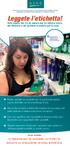 Leggete l etichetta! Tutto quello che c è da sapere per un utilizzo sicuro dei detersivi e dei prodotti di pulizia per la casa Presto vedrete sui prodotti per la pulizia domestica nuove etichette con le
Leggete l etichetta! Tutto quello che c è da sapere per un utilizzo sicuro dei detersivi e dei prodotti di pulizia per la casa Presto vedrete sui prodotti per la pulizia domestica nuove etichette con le
Dell Latitude 2110. Informazioni sui messaggi di Avvertenza AVVERTENZA: Un messaggio di AVVISO indica un rischio di
 Dell Latitude 2110 Informazioni sull'installazione e sulle funzionalità Informazioni sui messaggi di Avvertenza AVVERTENZA: Un messaggio di AVVISO indica un rischio di danni alla proprietà, lesioni personali
Dell Latitude 2110 Informazioni sull'installazione e sulle funzionalità Informazioni sui messaggi di Avvertenza AVVERTENZA: Un messaggio di AVVISO indica un rischio di danni alla proprietà, lesioni personali
Trust Predator Manuale dell'utente
 Trust Predator Manuale dell'utente IT-1 Copyright Nessuna parte del presente manuale può essere riprodotta o trasmessa con qualsiasi mezzo e in qualsiasi forma (elettronica o meccanica, compresa la fotocopia,
Trust Predator Manuale dell'utente IT-1 Copyright Nessuna parte del presente manuale può essere riprodotta o trasmessa con qualsiasi mezzo e in qualsiasi forma (elettronica o meccanica, compresa la fotocopia,
Guida per l utente agli organigrammi cross-browser di OrgPublisher
 Guida per l utente agli organigrammi cross-browser di OrgPublisher Sommario Sommario... 3 Visualizzazione di tutorial sugli organigrammi cross-browser pubblicati... 3 Esecuzione di una ricerca in un organigramma
Guida per l utente agli organigrammi cross-browser di OrgPublisher Sommario Sommario... 3 Visualizzazione di tutorial sugli organigrammi cross-browser pubblicati... 3 Esecuzione di una ricerca in un organigramma
Collega il tuo forno al futuro.
 9001 150 466 Collega il tuo forno al futuro. Home Connect. Un app per fare tutto. Home Connect è la prima app che lava, risciacqua, cuoce al forno, fa il caffè e guarda nel frigorifero al posto vostro.
9001 150 466 Collega il tuo forno al futuro. Home Connect. Un app per fare tutto. Home Connect è la prima app che lava, risciacqua, cuoce al forno, fa il caffè e guarda nel frigorifero al posto vostro.
Indice. Uso del telecomando Beo4, 3. Tasti Beo4 in dettaglio, 4 Uso quotidiano e avanzato dei tasti del Beo4
 Beo4 Guida Indice Uso del telecomando Beo4, 3 Tasti Beo4 in dettaglio, 4 Uso quotidiano e avanzato dei tasti del Beo4 Personalizzazione del Beo4, 5 Aggiunta di un "tasto" supplementare Spostamento di tasti
Beo4 Guida Indice Uso del telecomando Beo4, 3 Tasti Beo4 in dettaglio, 4 Uso quotidiano e avanzato dei tasti del Beo4 Personalizzazione del Beo4, 5 Aggiunta di un "tasto" supplementare Spostamento di tasti
Rilevatore di caduta per anziani. Guida per l utente
 FATE Rilevatore di caduta per anziani Guida per l utente 1 Indice 1. Il sistema FATE COME SI USA IL SISTEMA FATE p.3 TIPI DI ALLARME INVIATI DAL SISTEMA FATE p.5 MESSAGGI DI AVVISO DEL TELEFONO CELLULARE
FATE Rilevatore di caduta per anziani Guida per l utente 1 Indice 1. Il sistema FATE COME SI USA IL SISTEMA FATE p.3 TIPI DI ALLARME INVIATI DAL SISTEMA FATE p.5 MESSAGGI DI AVVISO DEL TELEFONO CELLULARE
COLLEGIO DEI GEOMETRI E DEI GEOMETRI LAUREATI DELLA PROVINCIA DI NUORO MANUALE UTILIZZO GPS
 COLLEGIO DEI GEOMETRI E DEI GEOMETRI LAUREATI DELLA PROVINCIA DI NUORO MANUALE UTILIZZO GPS ACCENSIONE DEL PALMARE X7 Tenere premuto il tasto I/0, in basso a destra sulla tastiera, ed attendere la comparsa
COLLEGIO DEI GEOMETRI E DEI GEOMETRI LAUREATI DELLA PROVINCIA DI NUORO MANUALE UTILIZZO GPS ACCENSIONE DEL PALMARE X7 Tenere premuto il tasto I/0, in basso a destra sulla tastiera, ed attendere la comparsa
Guida rapida all utilizzo del software e-stant
 Guida rapida all utilizzo del software e-stant Il software, per PC Windows, E-stant può essere scaricato al seguente link: http://www.esse-ti.it/download_m2m.asp Una volta installato, il software permette
Guida rapida all utilizzo del software e-stant Il software, per PC Windows, E-stant può essere scaricato al seguente link: http://www.esse-ti.it/download_m2m.asp Una volta installato, il software permette
Problemi di stampa. Qualità di stampa. Alimentazione della carta
 Alcuni problemi sono di facile risoluzione. Se la stampante non risponde, verificare che: la stampante sia accesa; il cavo di alimentazione sia inserito; gli altri dispositivi elettrici siano collegati
Alcuni problemi sono di facile risoluzione. Se la stampante non risponde, verificare che: la stampante sia accesa; il cavo di alimentazione sia inserito; gli altri dispositivi elettrici siano collegati
PALL GASKLEEN FILTRO PRECONDIZIONATO PER GAS ISTRUZIONI DI INSTALLAZIONE /SOSTITUZIONE
 PALL GASKLEEN FILTRO PRECONDIZIONATO PER GAS ISTRUZIONI DI INSTALLAZIONE /SOSTITUZIONE 1. INSTALLAZIONE SUGGERITA Figure 1 2. INSTALLAZIONE E SOSTITUZIONE DEL FILTRO È raccomandata la seguente procedura
PALL GASKLEEN FILTRO PRECONDIZIONATO PER GAS ISTRUZIONI DI INSTALLAZIONE /SOSTITUZIONE 1. INSTALLAZIONE SUGGERITA Figure 1 2. INSTALLAZIONE E SOSTITUZIONE DEL FILTRO È raccomandata la seguente procedura
Manuale cliente finale portale accertamenti delibera 40
 Manuale cliente finale portale accertamenti delibera 40 Il presente manuale è indirizzato al cliente, per inoltrare la documentazione per l attivazione/riattivazione della fornitura con Accertamento Documentale.
Manuale cliente finale portale accertamenti delibera 40 Il presente manuale è indirizzato al cliente, per inoltrare la documentazione per l attivazione/riattivazione della fornitura con Accertamento Documentale.
ISTRUZIONI PER LA SICUREZZA
 MANUALE D USO 1 ISTRUZIONI PER LA SICUREZZA Pericolo: le istruzioni precedute da questo simbolo devono essere osservate con attenzione particolare dall utente per evitare danni alla propria persona o danni
MANUALE D USO 1 ISTRUZIONI PER LA SICUREZZA Pericolo: le istruzioni precedute da questo simbolo devono essere osservate con attenzione particolare dall utente per evitare danni alla propria persona o danni
Guida di installazione
 Il braccio destro per il business. Guida di installazione Il termine Wi-Fi è un marchio registrato della Wi-Fi Alliance. Complimenti per aver acquistato il servizio Wi-Fi Space di Impresa Semplice. Di
Il braccio destro per il business. Guida di installazione Il termine Wi-Fi è un marchio registrato della Wi-Fi Alliance. Complimenti per aver acquistato il servizio Wi-Fi Space di Impresa Semplice. Di
Manuale Utente CMMG Corso Medici Medicina Generale
 CMMG- Manuale Utente CMMG Aprile 2014 Versione 1.1 Manuale Utente CMMG Corso Medici Medicina Generale CMMG-Manuale Utente.doc Pagina 1 di 14 CMMG- Manuale Utente AGGIORNAMENTI DELLE VERSIONI Versione Data
CMMG- Manuale Utente CMMG Aprile 2014 Versione 1.1 Manuale Utente CMMG Corso Medici Medicina Generale CMMG-Manuale Utente.doc Pagina 1 di 14 CMMG- Manuale Utente AGGIORNAMENTI DELLE VERSIONI Versione Data
Manuale per l Utente
 Qz Manuale per l Utente INDICE 1. INTRODUZIONE...33 2. RICARICA DELLO SCALA RIDER...33 3. PIATTAFORMA CARDO COMMUNITY.... 34 4. COME INIZIARE...34 4.1 INDICAZIONE LED...34 4.2 FUNZIONI GENERALI...35 4.3
Qz Manuale per l Utente INDICE 1. INTRODUZIONE...33 2. RICARICA DELLO SCALA RIDER...33 3. PIATTAFORMA CARDO COMMUNITY.... 34 4. COME INIZIARE...34 4.1 INDICAZIONE LED...34 4.2 FUNZIONI GENERALI...35 4.3
Business Communications Manager Telefono Internet i2002 Scheda per l'utente
 N. parte P0995238 01 Business Communications Manager Telefono Internet i2002 Scheda per l'utente Operazioni preliminari 3 Il telefono Internet i2002 di Business Communications Manager consente di gestire
N. parte P0995238 01 Business Communications Manager Telefono Internet i2002 Scheda per l'utente Operazioni preliminari 3 Il telefono Internet i2002 di Business Communications Manager consente di gestire
Capitolo 18 - Progetto DWG Creazione del layout di stampa
 Capitolo 18 - Progetto DWG Creazione del layout di stampa Avviate MasterChef dall icona presente sul vostro Desktop. Nota: Se state utilizzando una versione dimostrativa, una volta caricato il programma,
Capitolo 18 - Progetto DWG Creazione del layout di stampa Avviate MasterChef dall icona presente sul vostro Desktop. Nota: Se state utilizzando una versione dimostrativa, una volta caricato il programma,
WINDOWS95. 1. Avviare Windows95. Avviare Windows95 non è un problema: parte. automaticamente all accensione del computer. 2. Barra delle applicazioni
 WINDOWS95 1. Avviare Windows95 Avviare Windows95 non è un problema: parte automaticamente all accensione del computer. 2. Barra delle applicazioni 1 La barra delle applicazioni permette di richiamare le
WINDOWS95 1. Avviare Windows95 Avviare Windows95 non è un problema: parte automaticamente all accensione del computer. 2. Barra delle applicazioni 1 La barra delle applicazioni permette di richiamare le
Esecuzione di chiamate vocali Esecuzione di una chiamata vocale utilizzando la tastiera 1.
 Accensione di Avaya A175 Desktop Video Device Per accendere Avaya A175 Desktop Video Device, tenere premuto il pulsante di alimentazione situato sul lato del dispositivo, sino a quando viene visualizzato
Accensione di Avaya A175 Desktop Video Device Per accendere Avaya A175 Desktop Video Device, tenere premuto il pulsante di alimentazione situato sul lato del dispositivo, sino a quando viene visualizzato
18/05/2016 MANUALE UTENTE
 18/05/2016 MANUALE UTENTE Indice dei contenuti 2 1. ACCESSO AL SISTEMA PAGOINRETE... 3 2. HOME PAGE... 4 3. RICHIEDI ASSISTENZA... 5 4. SERVIZI DI PAGAMENTO... 6 5. VISUALIZZA CONDIZIONI CONTRATTUALI PSP...
18/05/2016 MANUALE UTENTE Indice dei contenuti 2 1. ACCESSO AL SISTEMA PAGOINRETE... 3 2. HOME PAGE... 4 3. RICHIEDI ASSISTENZA... 5 4. SERVIZI DI PAGAMENTO... 6 5. VISUALIZZA CONDIZIONI CONTRATTUALI PSP...
Ci congratuliamo per il vostro acquisto del nuovo USB. Tester, uno strumento dedicato a coloro che devono
 Soluzioni MANUALE IT UTENTE Contenuto : 1 x USB Tester 1 x USB Printer Cable 1 x USB MiniUSB Cable 1 x Secure Digital Ci congratuliamo per il vostro acquisto del nuovo USB Tester, uno strumento dedicato
Soluzioni MANUALE IT UTENTE Contenuto : 1 x USB Tester 1 x USB Printer Cable 1 x USB MiniUSB Cable 1 x Secure Digital Ci congratuliamo per il vostro acquisto del nuovo USB Tester, uno strumento dedicato
ARCHITETTURA FISICA DEL SISTEMA
 PROGETTO EBLA+ L uso dei contenitori EBLAplus ti aiuterà a gestire i tuoi documenti in modo facile e organizzato. Potrai in ogni momento, dal tuo dispositivo mobile, controllare quali documenti compongono
PROGETTO EBLA+ L uso dei contenitori EBLAplus ti aiuterà a gestire i tuoi documenti in modo facile e organizzato. Potrai in ogni momento, dal tuo dispositivo mobile, controllare quali documenti compongono
MultiBoot Guida per l'utente
 MultiBoot Guida per l'utente Copyright 2006 Hewlett-Packard Development Company, L.P. Le informazioni contenute in questo documento sono soggette a modifiche senza preavviso. Le sole garanzie per i prodotti
MultiBoot Guida per l'utente Copyright 2006 Hewlett-Packard Development Company, L.P. Le informazioni contenute in questo documento sono soggette a modifiche senza preavviso. Le sole garanzie per i prodotti
Disconnessione Utente
 Home Page La home page di Smart Sales contiene due sezioni per indicare quali criteri di ricerca applicare alle offerte per identificare con facilità quelle che il cliente desidera acquistare. I valori
Home Page La home page di Smart Sales contiene due sezioni per indicare quali criteri di ricerca applicare alle offerte per identificare con facilità quelle che il cliente desidera acquistare. I valori
SPORTELLO DIPENDENTE. - Personale amministrativo tecnico ausiliario (A.T.A.);
 SPORTELLO DIPENDENTE - Personale amministrativo tecnico ausiliario (A.T.A.); - Personale assistente ed educatore; - Personale insegnante e coordinatori pedagogici delle scuole dell infanzia; - Personale
SPORTELLO DIPENDENTE - Personale amministrativo tecnico ausiliario (A.T.A.); - Personale assistente ed educatore; - Personale insegnante e coordinatori pedagogici delle scuole dell infanzia; - Personale
Jabra SPEAK 450 Cisco
 Jabra SPEAK 450 Cisco MANUALE DELL'UTENTE INDICE benvenuto...2 PANORAMICA DI JABRA Speak 450 Cisco...3 CONNESSIONE...5 come utilizzare Jabra Speak 450 Cisco...7 SUPPORTO...8 Specifiche tecniche...9 1 benvenuto
Jabra SPEAK 450 Cisco MANUALE DELL'UTENTE INDICE benvenuto...2 PANORAMICA DI JABRA Speak 450 Cisco...3 CONNESSIONE...5 come utilizzare Jabra Speak 450 Cisco...7 SUPPORTO...8 Specifiche tecniche...9 1 benvenuto
Rete Sicura Plus. Guida d installazione ed attivazione del servizio
 Rete Sicura Plus Guida d installazione ed attivazione del servizio Come avviare l'installazione Per installare il prodotto, sono necessari: a. Una connessione internet b. Una chiave di abbonamento valida
Rete Sicura Plus Guida d installazione ed attivazione del servizio Come avviare l'installazione Per installare il prodotto, sono necessari: a. Una connessione internet b. Una chiave di abbonamento valida
Collegate il vostro frigorifero con il futuro.
 ollegate il vostro frigorifero con il futuro. Sfruttate tutto il meglio del vostro frigorifero con Home onnect. on Home onnect potete guardare subito dentro il vostro frigorifero con lo smartphone, proprio
ollegate il vostro frigorifero con il futuro. Sfruttate tutto il meglio del vostro frigorifero con Home onnect. on Home onnect potete guardare subito dentro il vostro frigorifero con lo smartphone, proprio
WINDOWS TERMINAL SERVER PER L ACCESSO REMOTO AL SISTEMA DI PROTOCOLLO INFORMATICO
 Servizi per l e-government nell università Federico II WINDOWS TERMINAL SERVER PER L ACCESSO REMOTO AL SISTEMA DI PROTOCOLLO INFORMATICO CONNESSIONE_TERMINAL_SERVER PAG. 1 DI 13 Indice 1. Premessa...3
Servizi per l e-government nell università Federico II WINDOWS TERMINAL SERVER PER L ACCESSO REMOTO AL SISTEMA DI PROTOCOLLO INFORMATICO CONNESSIONE_TERMINAL_SERVER PAG. 1 DI 13 Indice 1. Premessa...3
TESTER PER CAVI Modello: KT-200 MANUALE D USO
 TESTER PER CAVI Modello: KT-200 MANUALE D USO Grazie per avere preferito il nostro prodotto, per un corretto utilizzo dello stesso vi raccomandiamo di leggere attentamente il presente manuale. ATTENZIONE
TESTER PER CAVI Modello: KT-200 MANUALE D USO Grazie per avere preferito il nostro prodotto, per un corretto utilizzo dello stesso vi raccomandiamo di leggere attentamente il presente manuale. ATTENZIONE
BOLLETTINO DI SICUREZZA XEROX XRX04-005
 BOLLETTINO DI SICUREZZA XEROX XRX04-005 La vulnerabilità del controller di rete (ESS, Electronic Sub-System) potrebbe consentire l'accesso agli utenti non autorizzati. Di seguito, sono riportate una soluzione
BOLLETTINO DI SICUREZZA XEROX XRX04-005 La vulnerabilità del controller di rete (ESS, Electronic Sub-System) potrebbe consentire l'accesso agli utenti non autorizzati. Di seguito, sono riportate una soluzione
Utilizzo collegamento remoto
 Utilizzo collegamento remoto Introduzione Il collegamento VPN (virtual private network) consente a PC collegati ad internet ma fisicamente fuori dalla rete interna regionale, di accedere, con le credenziali
Utilizzo collegamento remoto Introduzione Il collegamento VPN (virtual private network) consente a PC collegati ad internet ma fisicamente fuori dalla rete interna regionale, di accedere, con le credenziali
Guida alla configurazione di Invio
 Guida alla configurazione di Invio Questa guida spiega come utilizzare gli Strumenti di impostazione della funzione Invio per configurare la macchina per digitalizzare i documenti come e-mail (Invia a
Guida alla configurazione di Invio Questa guida spiega come utilizzare gli Strumenti di impostazione della funzione Invio per configurare la macchina per digitalizzare i documenti come e-mail (Invia a
Manuale d'uso del Ka-Sat Pointer V 1.4
 Manuale d'uso del Ka-Sat Pointer V 1.4 Ka-Sat Pointer è un'applicazione per smartphone destinata agli installatori di antenne per il servizio Tooway Ka-Sat. Quest'applicazione permette di ottimizzare il
Manuale d'uso del Ka-Sat Pointer V 1.4 Ka-Sat Pointer è un'applicazione per smartphone destinata agli installatori di antenne per il servizio Tooway Ka-Sat. Quest'applicazione permette di ottimizzare il
Descrizione componenti
 Descrizione componenti En Numero Descrizione componenti 1 Pulsante Power On/Off 2 Indicatore di stato a LED 3 Ricevitore 4 Altoparlante 5 Pulsante di Wi-Fi 6 Connettore caricabatteria 7 Antenna 8 Microfono
Descrizione componenti En Numero Descrizione componenti 1 Pulsante Power On/Off 2 Indicatore di stato a LED 3 Ricevitore 4 Altoparlante 5 Pulsante di Wi-Fi 6 Connettore caricabatteria 7 Antenna 8 Microfono
ANAGRAFE NAZIONALE CREDITI FORMATIVI. Manuale utente
 ANAGRAFE NAZIONALE CREDITI FORMATIVI Manuale utente Versione 1.0.0 APRILE 2015 1. Registrazione Per accedere al Sistema è necessario avere un nome utente e una password, ottenibili mediante una semplice
ANAGRAFE NAZIONALE CREDITI FORMATIVI Manuale utente Versione 1.0.0 APRILE 2015 1. Registrazione Per accedere al Sistema è necessario avere un nome utente e una password, ottenibili mediante una semplice
Via Oberdan, 42, 48018 Faenza (RA) Italy Tel.: ++39-0546-677111 Fax: ++39-0546-677577 E-mail: support_ahd@eu.irco.com WAVE MODE MOBILE GUIDA RAPIDA
 Via Oberdan, 4, 4808 Faenza (RA) Italy Tel.: ++9-0546-677 Fax: ++9-0546-677577 E-mail: support_ahd@eu.irco.com WAVE MODE MOBILE GUIDA RAPIDA * tasti con doppia funzionalità : dipende dalla modalità di
Via Oberdan, 4, 4808 Faenza (RA) Italy Tel.: ++9-0546-677 Fax: ++9-0546-677577 E-mail: support_ahd@eu.irco.com WAVE MODE MOBILE GUIDA RAPIDA * tasti con doppia funzionalità : dipende dalla modalità di
Schede digitali esterne
 Schede digitali esterne Numero di parte del documento: 430222-061 Gennaio 2007 Questa guida spiega come utilizzare le schede digitali esterne. Sommario 1 Schede digitali (solo su alcuni modelli) Inserimento
Schede digitali esterne Numero di parte del documento: 430222-061 Gennaio 2007 Questa guida spiega come utilizzare le schede digitali esterne. Sommario 1 Schede digitali (solo su alcuni modelli) Inserimento
Capitolo 16: Piano di lavoro speciale
 Capitolo 16: Piano di lavoro speciale Avviate MasterChef dall icona presente sul vostro Desktop. Nota: Se state utilizzando una versione dimostrativa, una volta caricato il programma, un messaggio vi comunicherà
Capitolo 16: Piano di lavoro speciale Avviate MasterChef dall icona presente sul vostro Desktop. Nota: Se state utilizzando una versione dimostrativa, una volta caricato il programma, un messaggio vi comunicherà
Ricevitore Supervisionato RX-24
 Ricevitore Supervisionato RX-24 Dati tecnici Gestione a microprocessore 24 Sensori memorizzabili 8 Uscite allarme uno per canale 8 Canali con 3 sensori per ogni canale 10 Telecomandi programmabili 1 Uscita
Ricevitore Supervisionato RX-24 Dati tecnici Gestione a microprocessore 24 Sensori memorizzabili 8 Uscite allarme uno per canale 8 Canali con 3 sensori per ogni canale 10 Telecomandi programmabili 1 Uscita
Come creare un modulo con Google Drive
 Come creare un modulo con Google Drive How to create a module with Google Drive Sommario 1. 1 Come creare un modulo con Google Drive 2. 2 Come creare il modulo: 3. 3 Come aggiungere l'accettazione delle
Come creare un modulo con Google Drive How to create a module with Google Drive Sommario 1. 1 Come creare un modulo con Google Drive 2. 2 Come creare il modulo: 3. 3 Come aggiungere l'accettazione delle
COMPONENTI STERILIZZATORE MEBBY
 COMPONENTI STERILIZZATORE MEBBY IT 1 - Aperture per il vapore 2 - Coperchio 3 - Ganci di chiusura 4 - Vano porta biberon ed accessori 5 - Base 6 - Pinza 1 man STER x MICROONDE 1-8 IT 09.i1 1 15-04-2009
COMPONENTI STERILIZZATORE MEBBY IT 1 - Aperture per il vapore 2 - Coperchio 3 - Ganci di chiusura 4 - Vano porta biberon ed accessori 5 - Base 6 - Pinza 1 man STER x MICROONDE 1-8 IT 09.i1 1 15-04-2009
Aggiorna. La Funzione Aggiorna Listino Aggiornare Listino Pr7 / Le connessioni / Listino METEL. Aggiorna Lis no. Aggiornamento del listino
 mento del listino re il listino è molto semplice e richiede poco tempo. Prima di lanciare il comando listino occorre fare attenzione al tipo di listino che si deve aggiornare. Tenere ben presente che i
mento del listino re il listino è molto semplice e richiede poco tempo. Prima di lanciare il comando listino occorre fare attenzione al tipo di listino che si deve aggiornare. Tenere ben presente che i
Installazione del driver Driver audio USB Manuale di installazione (Mac) Indice. Installazione del driver... Pagina 1
 Installazione del driver Driver audio USB Manuale di installazione (Mac) Indice Installazione del driver... Pagina 1 Per disinstallare il driver... Pagina 4 Diagnostica... Pagina 5 Il nome del driver ed
Installazione del driver Driver audio USB Manuale di installazione (Mac) Indice Installazione del driver... Pagina 1 Per disinstallare il driver... Pagina 4 Diagnostica... Pagina 5 Il nome del driver ed
Oxygen Series. Italiano. Guida rapida
 Oxygen Series Italiano Guida rapida Serie Oxygen Guida rapida 3 1 Introduzione Congratulazioni per l'acquisto di una tastiera M-Audio della serie Oxygen. Le tastiere Oxygen offrono ora DirectLink, che
Oxygen Series Italiano Guida rapida Serie Oxygen Guida rapida 3 1 Introduzione Congratulazioni per l'acquisto di una tastiera M-Audio della serie Oxygen. Le tastiere Oxygen offrono ora DirectLink, che
ISTRUZIONI OPERATIVE PROCEDURA CONCORSI ONLINE
 ISTRUZIONI OPERATIVE PROCEDURA CONCORSI ONLINE (tale documento è accessibile cliccando su Istruzioni nella schermata in alto a destra) A tale procedura si accede attraverso il browser internet (preferibilmente
ISTRUZIONI OPERATIVE PROCEDURA CONCORSI ONLINE (tale documento è accessibile cliccando su Istruzioni nella schermata in alto a destra) A tale procedura si accede attraverso il browser internet (preferibilmente
INFORMATIVA SULL'USO DEI COOKIE
 INFORMATIVA SULL'USO DEI COOKIE UTILIZZO DI COOKIE Questo sito utilizza i Cookie per rendere i propri servizi semplici e efficienti per l'utenza che visiona le pagine di questo sito web. Gli utenti che
INFORMATIVA SULL'USO DEI COOKIE UTILIZZO DI COOKIE Questo sito utilizza i Cookie per rendere i propri servizi semplici e efficienti per l'utenza che visiona le pagine di questo sito web. Gli utenti che
NOTE PER IL CONTROLLO E L INVIO TRAMITE L APPLICATIVO ENTRATEL
 NOTE PER IL CONTROLLO E L INVIO TRAMITE L APPLICATIVO ENTRATEL Premessa. Per l installazione del software Entratel e relativi aggiornamenti è indispensabile che l utente proprietario del pc dove è installato
NOTE PER IL CONTROLLO E L INVIO TRAMITE L APPLICATIVO ENTRATEL Premessa. Per l installazione del software Entratel e relativi aggiornamenti è indispensabile che l utente proprietario del pc dove è installato
MODULO WI-FI. V. documentazione 9.5 GUIDA PASSO - PASSO CONFIGURAZIONE APP HAIERSMART2 1
 V. documentazione 9.5 GUIDA PASSO - PASSO CONFIGURAZIONE APP HAIERSMART2 SMARTAIR2 1 2 Scaricare dal Play store di Google o Apple l applicazione Haier SmartAir2 (ver. 2.2 o superiore) 3 haiercondizionatori.it
V. documentazione 9.5 GUIDA PASSO - PASSO CONFIGURAZIONE APP HAIERSMART2 SMARTAIR2 1 2 Scaricare dal Play store di Google o Apple l applicazione Haier SmartAir2 (ver. 2.2 o superiore) 3 haiercondizionatori.it
Anagrafe Nazionale Studenti aggiornamento sincronizzato. Guida Operativa
 Anagrafe Nazionale Studenti aggiornamento sincronizzato Guida Operativa 1 INTRODUZIONE L'aggiornamento sincronizzato consente di riportare in tempo reale sul SIDI le modifiche operate sul programma Gestione
Anagrafe Nazionale Studenti aggiornamento sincronizzato Guida Operativa 1 INTRODUZIONE L'aggiornamento sincronizzato consente di riportare in tempo reale sul SIDI le modifiche operate sul programma Gestione
Misurazioni. Manuale d istruzioni
 0 1 2 3 4 5 6 7 8 9 10 11 Misurazioni Manuale d istruzioni Accessori per misurazioni Micrometro per oggetti (1) per tarature Reticoli di misurazione con diverse suddivisioni (2) in mm e pollici Reticolo
0 1 2 3 4 5 6 7 8 9 10 11 Misurazioni Manuale d istruzioni Accessori per misurazioni Micrometro per oggetti (1) per tarature Reticoli di misurazione con diverse suddivisioni (2) in mm e pollici Reticolo
L'automonitoraggio della glicemia e la misurazione della glicosuria sono le guide per il controllo del diabe
 L'automonitoraggio della glicemia e la misurazione della glicosuria sono le guide per il controllo del diabe Mentre l'esame sulle urine è un metodo indiretto di valutazione, l'automonitoraggio è il metodo
L'automonitoraggio della glicemia e la misurazione della glicosuria sono le guide per il controllo del diabe Mentre l'esame sulle urine è un metodo indiretto di valutazione, l'automonitoraggio è il metodo
Guida rapida. Versione 9.0. Moving expertise - not people
 Guida rapida Versione 9.0 Moving expertise - not people Copyright 2006 Danware Data A/S. Parti utilizzate da terzi con licenza. Tutti i diritti riservati Revisione documento: 2006080 Inviare commenti a:
Guida rapida Versione 9.0 Moving expertise - not people Copyright 2006 Danware Data A/S. Parti utilizzate da terzi con licenza. Tutti i diritti riservati Revisione documento: 2006080 Inviare commenti a:
Xerox WorkCentre 3655 Stampante multifunzione Pannello comandi
 Pannello comandi I servizi disponibili variano in base all'impostazione della stampante. Per ulteriori informazioni su servizi e impostazioni, consultare la Guida per l'utente. 3 4 5 Schermo sensibile
Pannello comandi I servizi disponibili variano in base all'impostazione della stampante. Per ulteriori informazioni su servizi e impostazioni, consultare la Guida per l'utente. 3 4 5 Schermo sensibile
Bridgemate App. Informazioni per i giocatori. Bridge Systems BV
 Bridgemate App Informazioni per i giocatori Bridge Systems BV Bridgemate App Informazioni per i giocatori Pagina 2 Indice Introduzione... 3 Scarica app... 3 Eseguire l app e creare un account... 4 Avvio
Bridgemate App Informazioni per i giocatori Bridge Systems BV Bridgemate App Informazioni per i giocatori Pagina 2 Indice Introduzione... 3 Scarica app... 3 Eseguire l app e creare un account... 4 Avvio
FIRMA DIGITALE E CIFRATURA
 FIRMA DIGITALE E CIFRATURA Di seguito viene illustrato come firmare digitalmente un file e come crittografarlo (o cifrarlo). Lo scopo può essere raggiunto attraverso una molteplicità di strumenti, sia
FIRMA DIGITALE E CIFRATURA Di seguito viene illustrato come firmare digitalmente un file e come crittografarlo (o cifrarlo). Lo scopo può essere raggiunto attraverso una molteplicità di strumenti, sia
Procedura operativa per la gestione della funzione di formazione classi prime
 Procedura operativa per la gestione della funzione di formazione classi prime Questa funzione viene fornita allo scopo di effettuare la formazione delle classi prime nel rispetto dei parametri indicati
Procedura operativa per la gestione della funzione di formazione classi prime Questa funzione viene fornita allo scopo di effettuare la formazione delle classi prime nel rispetto dei parametri indicati
Quick Print. Quick Print. Guida Utente. Copyright 2013 Hyperbolic Software. www.hyperbolicsoftware.com
 Quick Print Quick Print Guida Utente I nomi dei prodotti menzionati in questo manuale sono proprietà delle rispettive società. Copyright 2013 Hyperbolic Software. www.hyperbolicsoftware.com 1 Tabella dei
Quick Print Quick Print Guida Utente I nomi dei prodotti menzionati in questo manuale sono proprietà delle rispettive società. Copyright 2013 Hyperbolic Software. www.hyperbolicsoftware.com 1 Tabella dei
3.5.1 PREPARAZ1ONE I documenti che si possono creare con la stampa unione sono: lettere, messaggi di posta elettronica, o etichette.
 3.5 STAMPA UNIONE Le funzioni della stampa unione (o stampa in serie) permettono di collegare un documento principale con un elenco di nominativi e indirizzi, creando così tanti esemplari uguali nel contenuto,
3.5 STAMPA UNIONE Le funzioni della stampa unione (o stampa in serie) permettono di collegare un documento principale con un elenco di nominativi e indirizzi, creando così tanti esemplari uguali nel contenuto,
WUEWUE. Manuale Istruzioni LEGGERE ATTENTAMENTE E CONSERVARE PER FUTURE CONSULTAZIONI. passeggino leggero
 WUEWUE passeggino leggero Manuale Istruzioni LEGGERE ATTENTAMENTE E CONSERVARE PER FUTURE CONSULTAZIONI MANUALE ISTRUZIONI WUEWUE AVVISO IMPORTANTE IMPORTANTE: PRIMA DELL USO LEGGERE ATTENTAMENTE QUESTO
WUEWUE passeggino leggero Manuale Istruzioni LEGGERE ATTENTAMENTE E CONSERVARE PER FUTURE CONSULTAZIONI MANUALE ISTRUZIONI WUEWUE AVVISO IMPORTANTE IMPORTANTE: PRIMA DELL USO LEGGERE ATTENTAMENTE QUESTO
Soluzioni Epson per le riunioni GUIDA RAPIDA AI VIDEOPROIETTORI INTERATTIVI
 Soluzioni Epson per le riunioni GUIDA RAPIDA AI VIDEOPROIETTORI INTERATTIVI INTRODUZIONE Pagina 9 Oggi le riunioni possono anche svolgersi in più luoghi contemporaneamente. Questa guida rapida spiega le
Soluzioni Epson per le riunioni GUIDA RAPIDA AI VIDEOPROIETTORI INTERATTIVI INTRODUZIONE Pagina 9 Oggi le riunioni possono anche svolgersi in più luoghi contemporaneamente. Questa guida rapida spiega le
ISTRUZIONI PER L USO
 ISTRUZIONI PER L USO LAVATRICE PORTATILE CON CENTRIFUGA MODELLO LP435C Leggere attentamente il presente manuale e conservarlo come riferimento futuro, assieme al nr. di serie che trovate sulla targhetta
ISTRUZIONI PER L USO LAVATRICE PORTATILE CON CENTRIFUGA MODELLO LP435C Leggere attentamente il presente manuale e conservarlo come riferimento futuro, assieme al nr. di serie che trovate sulla targhetta
Installazione della macchina per anestesia
 Installazione della macchina per anestesia Valido per i modelli: Matrx VME da banco Matrx VME2 Nota Per le unità montate a parete è necessario l'uso del kit di montaggio 91800103. Manometro Valvola di
Installazione della macchina per anestesia Valido per i modelli: Matrx VME da banco Matrx VME2 Nota Per le unità montate a parete è necessario l'uso del kit di montaggio 91800103. Manometro Valvola di
GUIDA AL SERVIZIO ON LINE DEPOSITO ATTESTATO PRESTAZIONE ENERGETICA
 GUIDA AL SERVIZIO ON LINE DEPOSITO ATTESTATO PRESTAZIONE ENERGETICA Comune di Pag. 1 di 10 INDICE 1. AGGIORNAMENTI 3 2. GUIDA AL SERVIZIO.4 Comune di Pag. 2 di 10 1. AGGIORNAMENTI EDIZIONE DATA REVISIONE
GUIDA AL SERVIZIO ON LINE DEPOSITO ATTESTATO PRESTAZIONE ENERGETICA Comune di Pag. 1 di 10 INDICE 1. AGGIORNAMENTI 3 2. GUIDA AL SERVIZIO.4 Comune di Pag. 2 di 10 1. AGGIORNAMENTI EDIZIONE DATA REVISIONE
Indice. Ricerca richiesta d offerta. Risultati della ricerca Navigazione Stati
 Indice Ricerca richiesta d offerta Risultati della ricerca Navigazione Stati Dettaglio richiesta d offerta Codice materiale cliente Note di posizione Aggiungi al carrello 1 di 8 Ricerca richiesta d offerta
Indice Ricerca richiesta d offerta Risultati della ricerca Navigazione Stati Dettaglio richiesta d offerta Codice materiale cliente Note di posizione Aggiungi al carrello 1 di 8 Ricerca richiesta d offerta
Quick Guide IT. Quick Guide
 IT Note al presente manuale La Guida Rapida offre all installatore informazioni sulla registrazione sul portale Suntrol, l importazione e la configurazione di un nuovo sistema e il passaggio al proprio
IT Note al presente manuale La Guida Rapida offre all installatore informazioni sulla registrazione sul portale Suntrol, l importazione e la configurazione di un nuovo sistema e il passaggio al proprio
Manuale d istruzioni per uso Alimentatore di rete a sicurezza intrinseca
 KERN & Sohn GmbH Ziegelei 1 D-72336 Balingen E-mail: info@kern-sohn.com Telefon: +49-[0]7433-9933-0 Fax: +49-[0]7433-9933-149 Internet: www.kern-sohn.com Manuale d istruzioni per uso Alimentatore di rete
KERN & Sohn GmbH Ziegelei 1 D-72336 Balingen E-mail: info@kern-sohn.com Telefon: +49-[0]7433-9933-0 Fax: +49-[0]7433-9933-149 Internet: www.kern-sohn.com Manuale d istruzioni per uso Alimentatore di rete
Istruzioni per montaggio modulo WIFI e configurazione dell applicazione da smartphone
 Istruzioni per montaggio modulo WIFI e configurazione dell applicazione da smartphone Capitolo 1 - Pag.2 Istruzioni per Installazione modulo WIFI su modello AQUA - Pag.3 Istruzioni per Installazione modulo
Istruzioni per montaggio modulo WIFI e configurazione dell applicazione da smartphone Capitolo 1 - Pag.2 Istruzioni per Installazione modulo WIFI su modello AQUA - Pag.3 Istruzioni per Installazione modulo
HelpIviewer Manuale utente
 HelpIviewer Manuale utente Helpicare by Didacare s.r.l. Via Santa Clelia Barbieri n. 12 40017 San Giovanni in Persiceto (BO) Località Le Budrie Tel. 051.6810450 Fax 051.6811287 info@helpicare.com www.helpicare.com
HelpIviewer Manuale utente Helpicare by Didacare s.r.l. Via Santa Clelia Barbieri n. 12 40017 San Giovanni in Persiceto (BO) Località Le Budrie Tel. 051.6810450 Fax 051.6811287 info@helpicare.com www.helpicare.com
Guida alla compilazione
 Guida alla compilazione Per accedere alla Banca dati formatori occorre collegarsi al sito internet di Capitale Lavoro S.p.A., all indirizzo: http://formatori.capitalelavoro.it. Verrà visualizzata la seguente
Guida alla compilazione Per accedere alla Banca dati formatori occorre collegarsi al sito internet di Capitale Lavoro S.p.A., all indirizzo: http://formatori.capitalelavoro.it. Verrà visualizzata la seguente
Manuale del software Supplemento. Comunicazione tra sensore per rilevamento oggetti O2D2xx e Siemens Simatic S7 704567 / 00 02 / 2011
 Manuale del software Supplemento Comunicazione tra sensore per rilevamento oggetti O2D2xx e Siemens Simatic S7 704567 / 00 02 / 2011 Indice 1 Premessa 3 1.1 Simboli utilizzati 3 2 Generalità 3 3 Connessione
Manuale del software Supplemento Comunicazione tra sensore per rilevamento oggetti O2D2xx e Siemens Simatic S7 704567 / 00 02 / 2011 Indice 1 Premessa 3 1.1 Simboli utilizzati 3 2 Generalità 3 3 Connessione
Stampa portatile Brother Guida software dell'utente
 portatile Brother Guida software dell'utente Il contenuto della presente guida e le specifiche del prodotto sono soggetti a modifiche senza preavviso. Brother si riserva il diritto di apportare modifiche
portatile Brother Guida software dell'utente Il contenuto della presente guida e le specifiche del prodotto sono soggetti a modifiche senza preavviso. Brother si riserva il diritto di apportare modifiche
Rilevatore DOPPIA TECNOLOGIA PIR e MW da esterno PET-IMMUNE
 Rilevatore DOPPIA TECNOLOGIA PIR e MW da esterno PET-IMMUNE Informazioni Generali Il rilevatore ha un ottica interna che copre fino a 90 dell area in cui è esposto. Fig. 1: Esterno del rilevatore Skynet
Rilevatore DOPPIA TECNOLOGIA PIR e MW da esterno PET-IMMUNE Informazioni Generali Il rilevatore ha un ottica interna che copre fino a 90 dell area in cui è esposto. Fig. 1: Esterno del rilevatore Skynet
Fattura Elettronica e Piattaforma Certificazione dei Crediti (PCC).
 Piattaforma Certificazione dei Crediti e Fattura Elettronica (Guida per inserimento manuale dati pagamento) 1 Fattura Elettronica e Piattaforma Certificazione dei Crediti (PCC). L introduzione della Fattura
Piattaforma Certificazione dei Crediti e Fattura Elettronica (Guida per inserimento manuale dati pagamento) 1 Fattura Elettronica e Piattaforma Certificazione dei Crediti (PCC). L introduzione della Fattura
Manuale Sito Videotrend
 Manuale Sito Videotrend 1 Sommario INTRODUZIONE...3 PRESENTAZIONE...4 1 GESTIONE DDNS...6 1.1 GESTIONE DDNS...6 1.2 CONNESSIONE DDNS...6 1.3 CREA ACCOUNT DDNS...7 1.4 GESTIONEACCOUNT...7 1.5 IMPIANTI DDNS...8
Manuale Sito Videotrend 1 Sommario INTRODUZIONE...3 PRESENTAZIONE...4 1 GESTIONE DDNS...6 1.1 GESTIONE DDNS...6 1.2 CONNESSIONE DDNS...6 1.3 CREA ACCOUNT DDNS...7 1.4 GESTIONEACCOUNT...7 1.5 IMPIANTI DDNS...8
Guida rapida S3b Sim Secual / S3b Sim Vid Secual
 Guida rapida S3b Sim Secual / S3b Sim Vid Secual www.etiger.com IT Scheda SIM della centrale Settings SIM PIN Request a PIN code to unlock the phone. Off Disabilitare la protezione della scheda SIM della
Guida rapida S3b Sim Secual / S3b Sim Vid Secual www.etiger.com IT Scheda SIM della centrale Settings SIM PIN Request a PIN code to unlock the phone. Off Disabilitare la protezione della scheda SIM della
MANUALE DI UTILIZZO DI POCKET YUSSFONE
 MANUALE DI UTILIZZO DI POCKET YUSSFONE 1 INTRODUZIONE In questo manuale vedremo le funzioni dell applicazione Pocket Yussfone, applicazione mobile che permetterà agli agenti di gestire le proprie attività.
MANUALE DI UTILIZZO DI POCKET YUSSFONE 1 INTRODUZIONE In questo manuale vedremo le funzioni dell applicazione Pocket Yussfone, applicazione mobile che permetterà agli agenti di gestire le proprie attività.
Xerox FreeFlow Print Server V 9.0 SP3
 FreeFlow Print Server V9 SP3 Novembre 2012 708P90226 Xerox FreeFlow Print Server V 9.0 SP3 Pacchetto di benvenuto per i sistemi Xerox Color 550/560, Xerox 700 e 770 Digital Color e Xerox J75 e C75 Digital
FreeFlow Print Server V9 SP3 Novembre 2012 708P90226 Xerox FreeFlow Print Server V 9.0 SP3 Pacchetto di benvenuto per i sistemi Xerox Color 550/560, Xerox 700 e 770 Digital Color e Xerox J75 e C75 Digital
StyleView Primary Drawer
 User Guide StyleView Primary Drawer www.ergotron.com User's Guide - English Guía del usuario - Español Manuel de l utilisateur - Français Gebruikersgids - Nederlands Benutzerhandbuch - Deutsch Guida per
User Guide StyleView Primary Drawer www.ergotron.com User's Guide - English Guía del usuario - Español Manuel de l utilisateur - Français Gebruikersgids - Nederlands Benutzerhandbuch - Deutsch Guida per
ednet.living Guida all'installazione rapida 84290 Kit di avvio di ednet.living (1 Unità Centrale WiFi + 1 Smart Plug per interni)
 ednet.living Guida all'installazione rapida 84290 84291 84292 84290 Kit di avvio di ednet.living (1 Unità Centrale WiFi + 1 Smart Plug per interni) Unità Centrale WiFi Smart Plug per interni 84291 Smart
ednet.living Guida all'installazione rapida 84290 84291 84292 84290 Kit di avvio di ednet.living (1 Unità Centrale WiFi + 1 Smart Plug per interni) Unità Centrale WiFi Smart Plug per interni 84291 Smart
MUDE Piemonte. Nuove modalità salvataggio, firma istanza e gestione allegati
 MUDE Piemonte Nuove modalità salvataggio, firma istanza e gestione allegati STATO DELLE VARIAZIONI Versione Paragrafo o Pagina Descrizione della variazione V01 Tutto il documento Versione iniziale del
MUDE Piemonte Nuove modalità salvataggio, firma istanza e gestione allegati STATO DELLE VARIAZIONI Versione Paragrafo o Pagina Descrizione della variazione V01 Tutto il documento Versione iniziale del
Router Wifi Smart R6300v2 Guida all'installazione
 Marchi commerciali NETGEAR, il logo NETGEAR e Connect with Innovation sono marchi commerciali e/o marchi registrati di NETGEAR, Inc. e/o delle sue consociate negli Stati Uniti e/o in altri Paesi. Le informazioni
Marchi commerciali NETGEAR, il logo NETGEAR e Connect with Innovation sono marchi commerciali e/o marchi registrati di NETGEAR, Inc. e/o delle sue consociate negli Stati Uniti e/o in altri Paesi. Le informazioni
DOTTORATI DI RICERCA GUIDA ALL ISCRIZIONE ONLINE AL CONCORSO D AMMISSIONE
 DOTTORATI DI RICERCA GUIDA ALL ISCRIZIONE ONLINE AL CONCORSO D AMMISSIONE PROCEDURA PER LA REGISTRAZIONE CANDIDATURA ONLINE. SITO DI RIFERIMENTO REPERIBILE AL LINK: www.univr.it/ammissionedottorati (versione
DOTTORATI DI RICERCA GUIDA ALL ISCRIZIONE ONLINE AL CONCORSO D AMMISSIONE PROCEDURA PER LA REGISTRAZIONE CANDIDATURA ONLINE. SITO DI RIFERIMENTO REPERIBILE AL LINK: www.univr.it/ammissionedottorati (versione
WorkFit-PD. Guida per l utente ITALIANO. 20" (508mm) 32" (824mm) 14mm
 Guida per l utente WorkFit-PD 20" (508mm) 32" (824mm) 14mm Per la versione più recente della Guida all installazione per l utente, visitare il sito web: www.ergotron.com User's Guide - English Guía del
Guida per l utente WorkFit-PD 20" (508mm) 32" (824mm) 14mm Per la versione più recente della Guida all installazione per l utente, visitare il sito web: www.ergotron.com User's Guide - English Guía del
Il tuo manuale d'uso. PHILIPS KEY003 http://it.yourpdfguides.com/dref/3413658
 Può anche leggere le raccomandazioni fatte nel manuale d uso, nel manuale tecnico o nella guida di installazione di PHILIPS KEY003. Troverà le risposte a tutte sue domande sul manuale d'uso (informazioni,
Può anche leggere le raccomandazioni fatte nel manuale d uso, nel manuale tecnico o nella guida di installazione di PHILIPS KEY003. Troverà le risposte a tutte sue domande sul manuale d'uso (informazioni,
Bilancia Smart Garmin Index
 Bilancia Smart Garmin Index Manuale Utente Ottobre 2015 Stampato in Cina 190-01959-31_0A Tutti i diritti riservati. Ai sensi delle norme sul copyright, non è consentito copiare integralmente o parzialmente
Bilancia Smart Garmin Index Manuale Utente Ottobre 2015 Stampato in Cina 190-01959-31_0A Tutti i diritti riservati. Ai sensi delle norme sul copyright, non è consentito copiare integralmente o parzialmente
